Dell Latitude E6400 XFR laptop Manuel utilisateur
PDF
Télécharger
Document
Dell™ Latitude™ E6400 XFR Guide de maintenance Modèle : Y204R www.dell.com | support.dell.com Guide de maintenance Dell™ Latitude™ E6400 XFR Remarques, avis et précautions REMARQUE : Une REMARQUE fournit des informations importantes qui vous aident à mieux utiliser votre ordinateur. AVIS : Un AVIS vous avertit d’un risque de dommage matériel ou de perte de données et vous indique comment éviter le problème. PRECAUTION : Une PRECAUTION indique un risque de dommage matériel, de blessure corporelle ou de mort. Les informations contenues dans ce document sont sujettes à modification sans préavis. © 2009 Dell Inc. Tous droits réservés. Toute reproduction sous quelque forme que ce soit est interdite sans l'autorisation préalable et écrite de Dell, Inc. Marques utilisées dans ce document : Dell, Latitude et le logo DELL sont des marques de Dell Inc. ; Bluetooth est une marque déposée appartenant à Bluetooth SIG, Inc. et est utilisée par Dell sous licence ; Intel est une marque déposée de Intel Corporation aux Etats-Unis et dans d'autres pays ; Microsoft, Windows, Windows Vista et le bouton démarrer de Windows Vista sont des marques ou des marques déposées de Microsoft Corporation aux Etats-Unis et dans d'autres pays. Les autres marques et noms de produits pouvant être utilisés dans ce document sont reconnus comme appartenant à leurs propriétaires respectifs. Dell Inc. rejette tout intérêt propriétaire dans les marques et les noms commerciaux autres que les siens. Février 2009. Rév. A00 Page 2 Guide de maintenance Dell™ Latitude™ E6400 XFR Table des matières 1 DEPANNAGE ................................................................................................................................................................. 7 1.1 OUTILS DE DEPANNAGE .............................................................................................................................................................. 7 1.1.1 Voyants de diagnostic .................................................................................................................................................. 7 1.1.2 Dépanneur des conflits matériels ............................................................................................................................ 8 1.1.3 Dell Diagnostics .............................................................................................................................................................. 8 1.1.4 Messages d'erreur ....................................................................................................................................................... 12 1.2 RESOLUTION DES INCIDENTS .................................................................................................................................................. 12 1.2.1 Incidents liés à la pile ................................................................................................................................................ 13 1.2.2 Problèmes de lecteur .................................................................................................................................................. 13 1.2.3 Problèmes de périphérique IEEE 1394 ................................................................................................................ 14 1.2.4 Problèmes de blocage et problèmes logiciels.................................................................................................... 15 1.2.5 Problèmes de mémoire .............................................................................................................................................. 16 1.2.6 Problèmes d'alimentation ......................................................................................................................................... 16 1.2.7 Problèmes de son et de haut-parleurs ................................................................................................................ 17 1.2.8 Problèmes de vidéo et d'affichage ........................................................................................................................ 17 1.3 SERVICE DE MISE A JOUR TECHNIQUE DELL........................................................................................................................... 18 1.4 DELL SUPPORT UTILITY ........................................................................................................................................................... 18 1.4.1 Clic sur l'icône Dell Support ..................................................................................................................................... 18 1.4.2 Double-clic sur l'icône Dell Support ...................................................................................................................... 18 2 INTERVENTION A L'INTERIEUR DE VOTRE ORDINATEUR ..................................................................... 19 2.1 2.2 2.3 OUTILS RECOMMANDES ............................................................................................................................................................ 19 AVANT D'INTERVENIR A L'INTERIEUR DE VOTRE ORDINATEUR .............................................................................................. 19 APRES INTERVENTION A L'INTERIEUR DE VOTRE ORDINATEUR ............................................................................................. 20 3 TABLEAU DES VIS .................................................................................................................................................... 21 4 PANNEAU D'ACCES INFERIEUR ......................................................................................................................... 22 4.1 4.2 5 DEPOSE DU PANNEAU D'ACCES INFERIEUR ............................................................................................................................. 22 REPOSE DU PANNEAU D'ACCES INFERIEUR ............................................................................................................................. 23 CARTE RESEAU SANS FIL/WIMAX ................................................................................................................... 24 5.1 5.2 6 DEPOSE D'UNE CARTE RESEAU SANS FIL/WIMAX ................................................................................................................. 24 REPOSE D'UNE CARTE RESEAU SANS FIL/WIMAX .................................................................................................................. 24 CARTE HAUT DEBIT MOBILE ............................................................................................................................... 25 6.1 6.2 7 DEPOSE D'UNE CARTE HAUT DEBIT MOBILE ............................................................................................................................ 25 REPOSE D'UNE CARTE HAUT DEBIT MOBILE ............................................................................................................................ 26 CARTE WPAN (UWB/BT) ...................................................................................................................................... 27 7.1 7.2 8 DEPOSE D'UNE CARTE WPAN (UWB/BT) ............................................................................................................................ 27 REPOSE D'UNE CARTE WPAN (UWB/BT) ............................................................................................................................ 27 FCM................................................................................................................................................................................. 28 8.1 8.2 8.3 9 DEPOSE D'UN MODULE FCM DU LOGEMENT WWAN/FCM .................................................................................................. 28 DEPOSE D'UN MODULE FCM DU LOGEMENT WPAN/UWB/FCM ........................................................................................ 29 REPOSE D'UN MODULE FCM .................................................................................................................................................... 29 CARTE DE TRANSFERT RF..................................................................................................................................... 30 9.1 9.2 Page 3 DEPOSE DE LA CARTE DE TRANSFERT RF ............................................................................................................................... 30 REPOSE DE LA CARTE DE TRANSFERT RF................................................................................................................................ 31 Guide de maintenance Dell™ Latitude™ E6400 XFR 10 BLOC VENTILATEUR ................................................................................................................................................ 32 10.1 10.2 11 ENSEMBLE DISSIPATEUR DE CHALEUR DU PROCESSEUR ..................................................................... 33 11.1 11.2 12 DEPOSE DE L'ENSEMBLE ECRAN ........................................................................................................................................... 44 REPOSE DE L'ENSEMBLE ECRAN ........................................................................................................................................... 46 REPOSE-MAINS ......................................................................................................................................................... 47 21.1 21.2 22 DEPOSE DES CAPOTS DES GUIDES DE CABLE LCD ............................................................................................................ 43 REPOSE DES CAPOTS DES GUIDES DE CABLE LCD ............................................................................................................ 44 ENSEMBLE ECRAN .................................................................................................................................................... 44 20.1 20.2 21 DEPOSE DE LA CARTE GPS .................................................................................................................................................. 42 REPOSE DE LA CARTE GPS .................................................................................................................................................. 43 CAPOTS DES GUIDES DE CABLE LCD ............................................................................................................... 43 19.1 19.2 20 DEPOSE DU CLAVIER ............................................................................................................................................................. 41 REPOSE DU CLAVIER ............................................................................................................................................................. 42 CARTE GPS (EN OPTION) ..................................................................................................................................... 42 18.1 18.2 19 DEPOSE DU COUVRE-REPOSE-MAINS .................................................................................................................................. 40 REPOSE DU COUVRE-REPOSE-MAINS .................................................................................................................................. 41 CLAVIER ....................................................................................................................................................................... 41 17.1 17.2 18 DEPOSE DU CACHE DES VOYANTS........................................................................................................................................ 39 REPOSE DU CACHE DES VOYANTS ........................................................................................................................................ 40 COUVRE-REPOSE-MAINS ...................................................................................................................................... 40 16.1 16.2 17 DEPOSE DE LA PILE BOUTON ................................................................................................................................................ 37 REPOSE DE LA PILE BOUTON ................................................................................................................................................ 38 CACHE DES VOYANTS ............................................................................................................................................. 39 15.1 15.2 16 DEPOSE D'UN MODULE DE MEMOIRE ................................................................................................................................... 36 REPOSE DU MODULE DE MEMOIRE ....................................................................................................................................... 37 PILE BOUTON ............................................................................................................................................................ 37 14.1 14.2 15 DEPOSE DU MODULE PROCESSEUR ...................................................................................................................................... 34 REPOSE DU MODULE PROCESSEUR ...................................................................................................................................... 35 MEMOIRE ..................................................................................................................................................................... 36 13.1 13.2 14 DEPOSE DE L'ENSEMBLE DISSIPATEUR DE CHALEUR DU PROCESSEUR ............................................................................. 33 REPOSE DE L'ENSEMBLE DISSIPATEUR DE CHALEUR DU PROCESSEUR .............................................................................. 33 MODULE DE PROCESSEUR .................................................................................................................................... 34 12.1 12.2 13 DEPOSE DU BLOC VENTILATEUR ........................................................................................................................................... 32 REPOSE DU BLOC VENTILATEUR ........................................................................................................................................... 32 DEPOSE DU REPOSE-MAINS ................................................................................................................................................. 47 REPOSE DU REPOSE-MAINS .................................................................................................................................................. 48 MODEM ......................................................................................................................................................................... 49 22.1 22.2 Page 4 DEPOSE DU MODEM .............................................................................................................................................................. 49 REPOSE DU MODEM ............................................................................................................................................................... 50 Guide de maintenance Dell™ Latitude™ E6400 XFR 23 ENSEMBLE CARTE A PUCE .................................................................................................................................... 50 23.1 23.2 24 DISQUE DUR............................................................................................................................................................... 52 24.1 24.2 25 DEPOSE DU CABLE D'ALIMENTATION CC ............................................................................................................................ 63 REPOSE DU CABLE D'ALIMENTATION CC ............................................................................................................................. 63 FOND ............................................................................................................................................................................. 63 34.1 34.2 35 DEPOSE DU CONNECTEUR RJ-11 DU MODEM ..................................................................................................................... 62 REPOSE DU CONNECTEUR RJ-11 DU MODEM ..................................................................................................................... 62 CABLE D'ALIMENTATION CC ............................................................................................................................... 63 33.1 33.2 34 DEPOSE DE LA CARTE D'E/S ................................................................................................................................................ 61 REPOSE DE LA CARTE D'E/S ................................................................................................................................................ 62 CONNECTEUR RJ-11 DU MODEM ....................................................................................................................... 62 32.1 32.2 33 DEPOSE DE LA CARTE DE DETECTEUR WI-FI ...................................................................................................................... 60 REPOSE DE LA CARTE DE DETECTEUR WI-FI ...................................................................................................................... 61 CARTE D'E/S .............................................................................................................................................................. 61 31.1 31.2 32 DEPOSE DE L'ENSEMBLE CARTE SIM .................................................................................................................................. 59 REPOSE DE L'ENSEMBLE CARTE SIM ................................................................................................................................... 59 CARTE DE DETECTEUR WI-FI.............................................................................................................................. 60 30.1 30.2 31 DEPOSE DE LA CARTE 1394 ................................................................................................................................................ 58 REPOSE DE LA CARTE 1394................................................................................................................................................. 59 CARTE SIM .................................................................................................................................................................. 59 29.1 29.2 30 DEPOSE DU BATI DE CARTES ................................................................................................................................................ 57 REPOSE DU BATI DE CARTES ................................................................................................................................................ 58 CARTE 1394 ................................................................................................................................................................ 58 28.1 28.2 29 DEPOSE DE LA CARTE SYSTEME COMPLETE ......................................................................................................................... 54 REPOSE DE LA CARTE SYSTEME COMPLETE.......................................................................................................................... 56 BATI DE CARTES ....................................................................................................................................................... 57 27.1 27.2 28 DEPOSE DU LECTEUR MODULAIRE ........................................................................................................................................ 53 REPOSE DU LECTEUR MODULAIRE ........................................................................................................................................ 54 CARTE SYSTEME COMPLETE ................................................................................................................................ 54 26.1 26.2 27 DEPOSE DU DISQUE DUR ...................................................................................................................................................... 52 REPOSE DU DISQUE DUR ...................................................................................................................................................... 53 LECTEUR MODULAIRE ............................................................................................................................................ 53 25.1 25.2 26 DEPOSE DE L'ENSEMBLE CARTE A PUCE .............................................................................................................................. 50 REPOSE DE L'ENSEMBLE CARTE A PUCE ............................................................................................................................... 51 DEPOSE DU FOND.................................................................................................................................................................. 63 REPOSE DU FOND .................................................................................................................................................................. 63 STYLET .......................................................................................................................................................................... 64 35.1 35.2 Page 5 DEPOSE DU STYLET ............................................................................................................................................................... 64 REPOSE DU STYLET ............................................................................................................................................................... 64 Guide de maintenance Dell™ Latitude™ E6400 XFR 36 POIGNEE ...................................................................................................................................................................... 65 36.1 36.2 37 DEPOSE DE LA POIGNEE ....................................................................................................................................................... 65 REPOSE DE LA POIGNEE ........................................................................................................................................................ 65 TRAPPES ...................................................................................................................................................................... 66 37.1 37.2 37.3 37.4 37.5 37.6 37.7 37.8 37.9 37.10 37.11 37.12 37.13 37.14 37.15 37.16 37.17 37.18 37.19 37.20 Page 6 DEPOSE DE LA TRAPPE DE LA BAIE DE MEDIA ..................................................................................................................... 66 REPOSE DE LA TRAPPE DE LA BAIE DE MEDIA ..................................................................................................................... 67 DEPOSE DE LA TRAPPE AV ................................................................................................................................................... 67 REPOSE DE LA TRAPPE AV.................................................................................................................................................... 68 DEPOSE DU CAPOT DE PANNEAU AV ................................................................................................................................... 68 REPOSE DU CAPOT DE PANNEAU AV .................................................................................................................................... 68 DEPOSE DE LA TRAPPE RJ11 ............................................................................................................................................... 69 REPOSE DE LA TRAPPE RJ11 ............................................................................................................................................... 69 DEPOSE DE LA TRAPPE DE BATTERIE ................................................................................................................................... 70 REPOSE DE LA TRAPPE DE BATTERIE.................................................................................................................................... 70 DEPOSE DE LA TRAPPE D'ALIMENTATION............................................................................................................................. 70 REPOSE DE LA TRAPPE D'ALIMENTATION ............................................................................................................................. 71 DEPOSE DE LA TRAPPE VGA ................................................................................................................................................ 71 REPOSE DE LA TRAPPE VGA ................................................................................................................................................ 72 DEPOSE DU CAPOT DU PANNEAU VGA ................................................................................................................................ 72 REPOSE DU CAPOT DU PANNEAU VGA ................................................................................................................................ 72 DEPOSE DE LA TRAPPE DE DISQUE DUR .............................................................................................................................. 73 REPOSE DE LA TRAPPE DE DISQUE DUR............................................................................................................................... 73 DEPOSE DE LA TRAPPE DE CARTE SD .................................................................................................................................. 74 REPOSE DE LA TRAPPE DE CARTE SD .................................................................................................................................. 74 Guide de maintenance Dell™ Latitude™ E6400 XFR 1 Dépannage 1.1 Outils de dépannage 1.1.1 Voyants de diagnostic PRECAUTION : Avant de commencer toute procédure de cette section, suivez les consignes de sécurité livrées avec votre ordinateur. Votre ordinateur a trois voyants d'état au-dessus du clavier. En fonctionnement normal, les voyants d'état du clavier affiche l'état (actif ou inactif) des fonctions Verr Num, Verr Maj et Arrêt défil. Si l'ordinateur démarre sans erreur, les voyants clignotent puis s'éteignent. En cas d'incident, vous pouvez utiliser la séquence des voyants pour identifier son origine. REMARQUE : Après l'achèvement de l'autotest au démarrage de l'ordinateur, le voyant Verr Num peut rester allumé, selon les paramètres du BIOS. Pour en savoir plus sur l'utilisation du programme de configuration du système, voir le Guide technique Dell™ sur votre ordinateur ou à l'adresse support.dell.com. Codes des voyants de diagnostic pendant l'autotest de démarrage Pour dépanner un problème avec votre ordinateur, lisez la séquence de voyants du clavier de gauche à droite (Verr Num, Verr Maj puis Arrêt défil). En cas d'incident, les voyants individuels affichent un état allumé , éteint ou clignotant . Couleurs des voyants Description du problème Solution proposée Aucun module de mémoire n'est détecté Si deux modules de mémoire ou plus sont installés, retirez-les, (voir Dépose d'un module de mémoire), puis réinstallez-en un (voir Repose du module de mémoire) et redémarrez l'ordinateur. Si l'ordinateur démarre normalement, continuez à installer les modules de mémoire supplémentaires (un à la fois) jusqu'à l'identification d'un module défectueux ou à la réinstallation de tous les modules sans erreur. Dans la mesure du possible, installez des modules de même type (voir Mémoire). Si le problème persiste, contactez le support Dell. Si deux modules de mémoire ou plus sont installés, retirez-les, (voir Dépose d'un module de mémoire), puis réinstallez-en un (voir Repose du module de mémoire) et redémarrez l'ordinateur. Si l'ordinateur démarre normalement, continuez à installer les modules de mémoire supplémentaires (un à la fois) jusqu'à l'identification d'un module défectueux ou à la réinstallation de tous les modules sans erreur. Dans la mesure du possible, installez des modules de même type (voir Mémoire). Si le problème persiste, contactez le support Dell. Si deux modules de mémoire ou plus sont installés, retirez-les, (voir Dépose d'un module de mémoire), puis réinstallez-en un (voir Repose du module de mémoire) et redémarrez l'ordinateur. Si l'ordinateur démarre normalement, continuez à installer les modules de mémoire supplémentaires (un à la fois) jusqu'à l'identification d'un module défectueux ou à la réinstallation de tous les modules sans erreur. Dans la mesure du possible, installez des modules de même type (voir Mémoire). Si le problème persiste, contactez le support Dell. Les modules de mémoire sont détectés, mais une panne de mémoire est survenue. Echec d'initialisation de la mémoire ou mémoire non prise en charge. Page 7 Guide de maintenance Dell™ Latitude™ E6400 XFR La carte système est en panne. Contactez le support Dell. Panne possible du processeur. Réinstallez le processeur (voir Module processeur). Si le problème persiste, contactez le support Dell. Panne possible de la carte graphique/vidéo. Réinsérez les cartes graphiques installées dans leurs logements. Le cas échéant, installez une carte graphique au fonctionnement connu dans votre ordinateur. Si le problème persiste, contactez le support Dell. Rebranchez le câble de l'écran LCD (voir Ensemble écran). Si le problème persiste, contactez le support Dell. Panne possible de l'écran LCD. Echec du système à l'initialisation du disque dur. Réinstallez le disque dur (voir Disque dur). Si le problème persiste, contactez le support Dell. Echec du système à l'initialisation de la ROM en option. Si vous avez ajouté du matériel enfichable supplémentaire avec une ROM en option, essayez de le déposer ou de le remettre en place. Si le problème persiste, contactez le support Dell. Le cas échéant, installez un modem au fonctionnement connu dans votre ordinateur. Si le problème persiste, contactez le support Dell. Panne possible du modem. 1.1.2 Dépanneur des conflits matériels Si un périphérique n'est pas détecté pendant la configuration du système d'exploitation ou est détecté mais n'est pas configuré correctement, utilisez le Dépanneur des conflits matériels pour résoudre cette incompatibilité. Microsoft® Windows® XP : 1. 2. 3. 4. Cliquez sur Démarrer→ Aide et support. Entrez Dépanneur des conflits matériels dans le champ de recherche puis appuyez sur <Entrée> pour lancer la recherche. Dans la section Résolution d'un problème, cliquez sur Dépanneur des conflits matériels. Dans la liste Dépanneur des conflits matériels, sélectionnez l'option décrivant le mieux le problème puis cliquez sur Suivant pour accéder aux étapes suivantes de dépannage. Microsoft Windows Vista® : 1. 2. 3. Cliquez sur le bouton Démarrer Windows Vista , puis sur Aide et support. Entrez Dépanneur des conflits matériels dans le champ de recherche puis appuyez sur <Entrée> pour lancer la recherche. Dans les résultats de recherche, sélectionnez l'option décrivant le mieux le problème et suivez les étapes suivantes de dépannage. 1.1.3 Dell Diagnostics PRECAUTION : Avant de commencer toute procédure de cette section, suivez les consignes de sécurité livrées avec votre ordinateur. Quand utiliser Dell Diagnostics Si votre ordinateur rencontre un problème, procédez aux vérifications de la section Résolution des problèmes, puis exécutez Dell Diagnostics avant de contacter Dell pour obtenir une assistance technique. Démarrez Dell Diagnostics depuis le disque dur ou depuis le support Drivers and Utilities. Page 8 Guide de maintenance Dell™ Latitude™ E6400 XFR REMARQUE : Le support Drivers and Utilities est en option et n'est pas obligatoirement livré avec tous les ordinateurs. REMARQUE : Dell Diagnostics ne fonctionne que sur les ordinateurs Dell. Démarrage de Dell Diagnostics à partir de votre disque dur Avant d'exécuter Dell Diagnostics, accédez au programme de configuration du système afin de vérifier les informations de configuration de votre ordinateur, puis vérifiez que le périphérique à tester s'affiche dans le programme de configuration du système et qu'il est actif. Pour en savoir plus sur l'utilisation du programme de configuration du système, voir le Guide technique Dell™ sur votre ordinateur ou à l'adresse support.dell.com. Dell Diagnostics se trouve sur une partition utilitaire de diagnostic séparée de votre disque dur. REMARQUE : Si l'ordinateur est connecté à une station d'accueil (amarré), déconnectez-le. Pour obtenir des instructions, consultez la documentation qui accompagne la station d'accueil. REMARQUE : Si votre ordinateur ne peut pas afficher une image à l'écran, contactez le support Dell. 1. 2. Vérifiez que l'ordinateur est relié à une prise secteur dont vous avez vérifié le fonctionnement. Maintenez enfoncée la touche <Fn> ou le bouton de mise en sourdine et allumez l'ordinateur. REMARQUE : Vous pouvez aussi choisir Diagnostics sur le menu d'amorçage unique au démarrage pour amorcer sur la partition utilitaire de diagnostic et lancer le programme Dell Diagnostics. L'ordinateur lance l'évaluation du système de préamorçage avec une série de diagnostics intégrés qui effectue un test préalable de la carte système, du clavier, de l'écran, de la mémoire, du disque dur, etc. Répondez à toutes les questions qui s'affichent pendant l'évaluation. Si des défaillances sont détectées lors de l'évaluation système avant amorçage, notez le ou les codes d'erreur et contactez le support Dell. Si l'évaluation de préamorçage du système se déroule sans problème, le message suivant apparaît : « Booting Dell Diagnostic Utility Partition. Press any key to continue » (Démarrage sur la partition Dell Diagnostic Utility. Appuyez sur une touche pour continuer). • • • REMARQUE : Si un message apparaît pour indiquer qu'aucune partition de diagnostic n'a été trouvée, lancez Dell Diagnostics depuis le support Drivers and Utilities (voir Démarrage de Dell Diagnostics à partir du support Drivers and Utilities). 3. 4. Appuyez sur une touche pour démarrer Dell Diagnostics à partir de la partition de diagnostics du disque dur. Appuyez sur <Tab> pour sélectionner Test System (Test du système) puis appuyez sur <Entrée>. REMARQUE : Il est recommandé de choisir Test System (Test du système) pour effectuer un test complet de votre ordinateur. La sélection de Test Memory (Test de la mémoire) lance le test de la mémoire, cette opération peut durer plus de trente minutes. Lorsque le test est terminé, notez les résultats puis appuyez sur une touche pour revenir au menu précédent. 5. Dans le menu principal de Dell Diagnostics, effectuez un clic gauche avec la tablette tactile/souris ou appuyez sur <Tab>, puis sur <Entrée> pour sélectionner le test à lancer (voir Menu principal de Dell Diagnostics). REMARQUE : Notez les codes d'erreur et descriptions de problèmes exactement telles qu'ils apparaissent et suivez les instructions à l'écran. 6. 7. Une fois les tests terminés, fermez l'écran de test pour revenir au menu principal de Dell Diagnostics. Fermez la fenêtre Main Menu (Menu principal) pour quitter Dell Diagnostics et redémarrer l'ordinateur. REMARQUE : Si un message apparaît pour indiquer qu'aucune partition de diagnostic n'a été trouvée, lancez Dell Diagnostics depuis le support Drivers and Utilities (voir Démarrage de Dell Diagnostics à partir du support Drivers and Utilities). Page 9 Guide de maintenance Dell™ Latitude™ E6400 XFR Démarrage de Dell Diagnostics à partir du support Drivers and Utilities Avant d'exécuter Dell Diagnostics, accédez au programme de configuration du système afin de vérifier les informations de configuration de votre ordinateur, puis vérifiez que le périphérique à tester s'affiche dans le programme de configuration du système et qu'il est actif. Pour en savoir plus sur l'utilisation du programme de configuration du système, voir le Guide technique Dell™ sur votre ordinateur ou à l'adresse support.dell.com. 1. 2. 3. Insérez le support Drivers and Utilities dans le lecteur optique. Redémarrez votre ordinateur. Lorsque le logo DELL apparaît, appuyez immédiatement sur <F12>. REMARQUE : Une panne de clavier peut apparaître si une touche est maintenue enfoncée trop longtemps. Pour éviter une panne de clavier, appuyez sur la touche <F12> et relâchez-la à intervalles réguliers pour ouvrir le menu Boot Device Menu (Menu Périphérique d'amorçage). Si vous attendez trop longtemps et que le logo du système d'exploitation apparaît, patientez jusqu'à ce que le bureau de Microsoft Windows s'affiche ; éteignez alors votre ordinateur et faites une nouvelle tentative. 4. Quand la liste des périphériques d'amorçage apparaît, utilisez les touches vers le haut et vers le bas pour sélectionner CD/DVD/CD-RW Drive (lecteur de CD/DVD/CD-RW) et appuyez sur <Entrée>. REMARQUE : L'utilisation du menu d'amorçage modifie la séquence d'amorçage pour le démarrage en cours uniquement. Au redémarrage, l'ordinateur démarre selon la séquence de démarrage indiquée dans la configuration du système. 5. 6. 7. 8. Appuyez sur une touche pour confirmer que vous voulez démarrer sur le CD/DVD. Si vous attendez trop longtemps et que le logo du système d'exploitation apparaît, patientez jusqu'à ce que le bureau de Microsoft Windows s'affiche ; éteignez alors votre ordinateur et faites une nouvelle tentative. Tapez 1 pour Run the 32 Bit Dell Diagnostics (Exécuter Dell Diagnostics 32 bits). Dans le menu Dell Diagnostics, tapez 1 pour sélectionner Dell 32-bit Diagnostics for Resource CD (graphical user interface) [Dell Diagnostics 32 bit pour le CD Resource (interface graphique)]. Appuyez sur <Tab> pour sélectionner Test System (Test du système) puis appuyez sur <Entrée>. REMARQUE : Il est recommandé de choisir Test System (Test du système) pour effectuer un test complet de votre ordinateur. La sélection de Test Memory (Test de la mémoire) lance le test de la mémoire, cette opération peut durer plus de trente minutes. Lorsque le test est terminé, notez les résultats puis appuyez sur une touche pour revenir au menu précédent. 9. Dans le menu principal de Dell Diagnostics, effectuez un clic gauche avec la tablette tactile/souris ou appuyez sur <Tab>, puis sur <Entrée> pour sélectionner le test à lancer (voir Menu principal de Dell Diagnostics). REMARQUE : Notez les codes d'erreur et descriptions de problèmes exactement telles qu'ils apparaissent et suivez les instructions à l'écran. 10. Une fois les tests terminés, fermez l'écran de test pour revenir au menu principal de Dell Diagnostics. 11. Fermez la fenêtre Main Menu (Menu principal) pour quitter Dell Diagnostics et redémarrer l'ordinateur. 12. Retirez le support Drivers and Utilities du lecteur optique. Menu principal de Dell Diagnostics Une fois Dell Diagnostics chargé, le menu suivant apparaît : Option Test Memory (Test de la mémoire) Test System (Test du système) Exit (Quitter) Fonction Lance le test indépendant de la mémoire Lance les diagnostics du système Quitte le programme de diagnostic Appuyez sur <Tab> pour sélectionner le test à exécuter puis appuyez sur <Entrée>. Page 10 Guide de maintenance Dell™ Latitude™ E6400 XFR REMARQUE : Il est recommandé de choisir Test System (Test du système) pour effectuer un test complet de votre ordinateur. La sélection de Test Memory (Test de la mémoire) lance le test de la mémoire, cette opération peut durer plus de trente minutes. Lorsque le test est terminé, notez les résultats puis appuyez sur une touche pour revenir au menu précédent. Après la sélection de Test System (Test du système), le menu suivant apparaît : Option Fonction Express Test (Test rapide) Exécute un test rapide des périphériques du système. Prend 10 à 20 minutes. REMARQUE : Le Express Test (Test rapide) ne nécessite aucune intervention de votre part. Effectuez tout d'abord un Express Test (Test rapide) pour trouver le problème plus rapidement. Custom Test (Test personnalisé) Pour tester un périphérique spécifique ou personnaliser les tests à effectuer. Symptom Tree (Arborescence des symptômes) Cette option permet de sélectionner les tests en fonction du symptôme du problème rencontré. Cette option affiche la liste des symptômes les plus courants. REMARQUE : Il est recommandé de sélectionner Extended Test (Test approfondi) pour effectuer un test plus poussé des périphériques de votre ordinateur. Si un problème est rencontré lors d'un test, un message affiche le code d'erreur et une description du problème. Notez le code d'erreur et la description du problème exactement tels qu'ils apparaissent et suivez les instructions à l'écran. Si vous ne pouvez pas résoudre le problème, contactez le support Dell. REMARQUE : Pour prendre contact avec Dell, vérifiez que vous disposez du numéro de service. Le numéro de service de votre ordinateur est situé en haut de chaque écran de test. Les onglets suivants fournissent des informations supplémentaires sur les tests exécutés à partir des options Custom Test (Test personnalisé) ou Symptom Tree (Arborescence des symptômes): Onglet Fonction Results (Résultats) Affiche les résultats du test et les conditions d'erreur rencontrées. Errors (Erreurs) Affiche les conditions d'erreur rencontrées, les codes d'erreur et la description du problème. Help (Aide) Décrit le test et les conditions requises pour exécuter le test. Configuration Affiche la configuration matérielle du périphérique sélectionné. Dell Diagnostics obtient des informations de configuration sur tous les périphériques à partir du programme de configuration du système, de la mémoire et de divers tests internes. Ces résultats sont ensuite affichés dans la liste des périphériques située à gauche de l'écran. REMARQUE : La liste des périphériques risque de ne pas afficher les noms de tous les composants installés sur votre ordinateur ou de tous les périphériques reliés à celui-ci. Parameters (Paramètres) Page 11 Permet le cas échéant de personnaliser le test en modifiant ses paramètres. Guide de maintenance Dell™ Latitude™ E6400 XFR 1.1.4 Messages d'erreur PRECAUTION : Avant de commencer toute procédure de cette section, suivez les consignes de sécurité livrées avec votre ordinateur. Si le message d'erreur n'est pas répertorié, consultez la documentation du système d'exploitation ou du programme que vous étiez en train d'utiliser au moment où le message est apparu. A FILENAME CANNOT CONTAIN ANY OF THE FOLLOWING CHARACTERS (Un nom de fichier ne peut contenir aucun des caractères suivants) : \ / : * ? “ < > | — N'utilisez pas ces caractères dans les noms de fichiers. A REQUIRED .DLL FILE WAS NOT FOUND (Un fichier .DLL requis est introuvable) — Il manque un fichier essentiel au programme que vous essayez d'ouvrir. Pour supprimer, puis réinstaller le programme : Windows XP : 1. Cliquez sur Démarrer→ Panneau de configuration→ Ajout/Suppression de programmes→ Modifier ou supprimer des programmes. 2. Sélectionnez le programme à supprimer. 3. Cliquez sur Désinstaller. 4. Reportez-vous à la documentation du programme pour obtenir les instructions d'installation. Windows Vista : 1. 2. 3. 4. Cliquez sur Démarrer → Panneau de configuration→ Programmes→ Programmes et fonctionnalités. Sélectionnez le programme à supprimer. Cliquez sur Désinstaller. Reportez-vous à la documentation du programme pour obtenir les instructions d'installation. drive letter :\ IS NOT ACCESSIBLE. THE DEVICE IS NOT READY (lettre de lecteur : \ n'est pas accessible. Le lecteur n'est pas prêt) — Le lecteur ne parvient pas à lire le disque. Insérez un disque dans le lecteur et réessayez. INSERT BOOTABLE MEDIA (Introduisez un support amorçable) — Introduisez une disquette, un CD ou un DVD amorçable. NON-SYSTEM DISK ERROR (Erreur disque non-système) — Retirez la disquette du lecteur et redémarrez l'ordinateur. NOT ENOUGH MEMORY OR RESOURCES. CLOSE SOME PROGRAMS AND TRY AGAIN (Mémoire ou ressources insuffisantes. Fermez des programmes et réessayez) — Fermez toutes les fenêtres et ouvrez le programme que vous souhaitez utiliser. Dans certains cas, vous devrez peut-être redémarrer l'ordinateur afin de restaurer ses ressources. Si c'est le cas, exécutez le programme dès que le redémarrage est terminé. OPERATING SYSTEM NOT FOUND (Système d'exploitation introuvable) — Contactez le support Dell. 1.2 Résolution des incidents PRECAUTION : Avant de commencer toute procédure de cette section, suivez les consignes de sécurité livrées avec votre ordinateur. Lorsque vous dépannez votre ordinateur, suivez les conseils ci-dessous : • Si vous veniez d'ajouter ou de déposer une pièce lorsque le problème est apparu, vérifiez la procédure d'installation et assurez-vous que la pièce est correctement installée. • Si un périphérique ne fonctionne pas, vérifiez qu'il est correctement connecté. • Si un message d'erreur apparaît à l'écran, consignez-le par écrit, mot pour mot. Ce message peut aider le personnel du support à diagnostiquer et à résoudre le ou les incidents. • Si un message d'erreur apparaît dans un programme, consultez la documentation de ce programme. Page 12 Guide de maintenance Dell™ Latitude™ E6400 XFR REMARQUE : Les procédures présentées dans ce document concernent l'affichage par défaut de Windows. Par conséquent, elles risquent de ne pas fonctionner si votre ordinateur Dell est réglé sur le mode d'affichage classique de Windows. 1.2.1 Incidents liés à la pile PRECAUTION : Une pile neuve mal installée risque d'exploser. Remplacez la pile par une pile de type identique ou d'un type équivalent recommandé par le fabricant. Mettez les piles usagées au rebut selon les instructions du fabricant. 1.2.2 Problèmes de lecteur PRECAUTION : Avant de commencer toute procédure de cette section, suivez les consignes de sécurité livrées avec votre ordinateur. VERIFIEZ QUE MICROSOFT WINDOWS RECONNAIT LE LECTEUR — Windows XP : • Cliquez sur Démarrer puis sur Poste de travail. Windows Vista : • Cliquez sur le bouton Démarrer Windows Vista et cliquez sur Ordinateur. Si le lecteur n'est pas répertorié, effectuez une analyse complète avec votre logiciel antivirus pour rechercher d'éventuels virus et les supprimer. Les virus peuvent parfois empêcher Windows de reconnaître le lecteur. TESTEZ LE LECTEUR — • Insérez un autre disque pour éliminer la possibilité que le premier soit défectueux. • Insérez une disquette d'amorçage et redémarrez l'ordinateur. NETTOYEZ LE LECTEUR OU LE DISQUE — Pour plus d'informations sur le nettoyage de votre ordinateur, voir le Guide technique Dell™ sur votre ordinateur ou sur support.dell.com. VERIFIEZ LES CONNEXIONS DES CABLES EXECUTEZ LE DEPANNEUR DES CONFLITS MATERIELS — Voir Dépanneur des conflits matériels. EXECUTEZ DELL DIAGNOSTICS — Voir Dell Diagnostics. Problèmes de lecteur optique REMARQUE : Il peut arriver que le lecteur optique haute vitesse vibre et produise du bruit. Cela ne signifie en aucun cas que le lecteur ou le support est défectueux. REMARQUE : Selon les régions du monde et les différents formats de disque, certains titres DVD ne fonctionnent pas dans certains lecteurs DVD. REGLEZ LE CONTROLE DE VOLUME DE WINDOWS — • Cliquez sur l'icône représentant un haut-parleur, dans l'angle inférieur droit de votre écran. • Assurez-vous d'avoir monté le volume en cliquant sur le curseur et en le faisant glisser vers le haut. • Vérifiez que le son n'est pas mis en sourdine en cliquant sur l'une des cases à cocher activées. VERIFIEZ LES HAUT-PARLEURS ET LE CAISSON D'EXTREMES GRAVES — Voir Problèmes de son et de haut-parleurs. Page 13 Guide de maintenance Dell™ Latitude™ E6400 XFR Problèmes d'écriture vers un lecteur optique FERMEZ TOUS LES AUTRES PROGRAMMES — Le lecteur optique doit recevoir un flux régulier de données pendant la gravure. Si le flux est interrompu, une erreur peut se produire. Fermez tous les programmes avant de lancer l'écriture sur le lecteur. DESACTIVEZ LE MODE VEILLE DANS WINDOWS AVANT DE LANCER L'ECRITURE SUR UN DISQUE — Pour plus d'informations sur la configuration des options d'alimentation, voir le Guide technique Dell™ sur votre ordinateur ou sur support.dell.com. Vous pouvez aussi lancer une recherche à l'aide du mot clé veille dans le Centre d'aide et de support de Windows pour plus d'informations sur les modes d'économie d'énergie. Problèmes de disque dur EXECUTEZ CHECK DISK — Windows XP : 1. Cliquez 2. Cliquez 3. Cliquez 4. Cliquez sur Démarrer, puis sur Poste de travail. avec le bouton droit sur Disque local C:. sur Propriétés→ Outils→ Vérifier maintenant. sur Analyser et tenter la restauration des secteurs défectueux, puis sur Démarrer. Windows Vista : 1. 2. 3. 4. Cliquez sur Démarrer , puis sur Ordinateur. Cliquez avec le bouton droit sur Disque local C:. Cliquez sur Propriétés→ Outils→ Vérifier maintenant. La fenêtre Contrôle de compte d'utilisateur peut apparaître. Si vous êtes administrateur de l'ordinateur, cliquez sur Continuer ; sinon, prenez contact avec votre administrateur pour poursuivre l'action voulue. Suivez les instructions qui s'affichent à l'écran. 1.2.3 Problèmes de périphérique IEEE 1394 PRECAUTION : Avant de commencer toute procédure de cette section, suivez les consignes de sécurité livrées avec votre ordinateur. REMARQUE : Votre ordinateur prend en charge seulement IEEE 1394a standard. VERIFIEZ QUE LE CABLE DU PERIPHERIQUE IEEE 1394 EST CORRECTEMENT INSERE DANS LE PERIPHERIQUE ET DANS LE CONNECTEUR DE L'ORDINATEUR VERIFIEZ QUE LE PERIPHERIQUE IEEE 1394 EST ACTIVE DANS LE PROGRAMME DE CONFIGURATION DU SYSTEME — Pour plus d'informations sur l'utilisation du programme de configuration système, voir le Guide technique Dell™ sur votre ordinateur ou sur support.dell.com. ASSUREZ-VOUS QUE LE PERIPHERIQUE IEEE 1394 EST RECONNU PAR WINDOWS — Windows XP : 1. Cliquez sur Démarrer, puis sur Panneau de configuration. 2. Sous Choisissez une catégorie, cliquez sur Performances et maintenance→ Système→ Propriétés système→ Matériel→ Gestionnaire de périphérique. Windows Vista : 1. 2. Cliquez sur Démarrer → Panneau de configuration→ Matériel et audio. Cliquez sur Gestionnaire de périphériques. Si votre périphérique IEEE 1394 est répertorié, Windows le reconnaît. SI VOUS RENCONTREZ DES PROBLEMES AVEC UN PERIPHERIQUE IEEE 1394 FOURNI PAR DELL — Contactez le support Dell. SI VOUS RENCONTREZ DES PROBLEMES AVEC UN PERIPHERIQUE IEEE 1394 NON FOURNI PAR DELL — Contactez le fabricant du périphérique IEEE 1394. Page 14 Guide de maintenance Dell™ Latitude™ E6400 XFR 1.2.4 Problèmes de blocage et problèmes logiciels PRECAUTION : Avant de commencer toute procédure de cette section, suivez les consignes de sécurité livrées avec votre ordinateur. L'ordinateur ne démarre pas VERIFIEZ LES VOYANTS DE DIAGNOSTIC — Voir Problèmes d'alimentation. VERIFIEZ QUE LE CABLE D'ALIMENTATION EST BIEN BRANCHE SUR L'ORDINATEUR ET SUR LA PRISE SECTEUR L'ordinateur ne répond plus AVIS : Vous pouvez perdre des données si vous n'arrivez pas à arrêter correctement le système d'exploitation. ETEIGNEZ L'ORDINATEUR — Si vous n'obtenez aucune réponse lorsque vous appuyez sur une touche du clavier ou lorsque vous déplacez la souris, appuyez sur le bouton d'alimentation et maintenez-le enfoncé pendant au moins 8 à 10 secondes jusqu'à ce que l'ordinateur s'éteigne, puis redémarrez votre ordinateur. Un programme ne répond plus FERMEZ LE PROGRAMME — 1. Appuyez simultanément sur <Ctrl><Maj><Echap> pour accéder au Gestionnaire des tâches. 2. Cliquez sur l'onglet Applications. 3. Sélectionnez le programme qui ne répond plus. 4. Cliquez sur Fin de tâche. Un programme se bloque fréquemment REMARQUE : Les logiciels sont généralement fournis avec des instructions d'installation contenues dans la documentation, sur disquette, sur CD ou sur DVD. CONSULTEZ LA DOCUMENTATION LOGICIELLE — Si nécessaire, désinstallez, puis réinstallez le programme. Un programme est conçu pour une version antérieure du système d'exploitation Windows EXECUTEZ L'ASSISTANT COMPATIBILITE DES PROGRAMMES — Windows XP : L'Assistant Compatibilité des programmes configure un programme pour qu'il fonctionne dans un environnement voisin des environnements des systèmes d'exploitation non XP. 1. Cliquez sur Démarrer→ Programmes→ Accessoires→ Assistant Compatibilité des programmes→ Suivant. 2. Suivez les instructions qui s'affichent. Windows Vista : L'Assistant Compatibilité des programmes configure un programme pour qu'il fonctionne dans un environnement voisin des environnements des systèmes d'exploitation non Windows Vista. 1. 2. 3. Cliquez sur Démarrer → Panneau de configuration→ Programmes→ Utiliser un programme plus ancien avec cette version de Windows. Dans l'écran d'accueil, cliquez sur Suivant. Suivez les instructions qui s'affichent. Un écran bleu uni apparaît ETEIGNEZ L'ORDINATEUR — Si vous n'obtenez aucune réponse lorsque vous appuyez sur une touche du clavier ou lorsque vous déplacez la souris, appuyez sur le bouton d'alimentation et maintenez-le enfoncé pendant au moins 8 à 10 secondes jusqu'à ce que l'ordinateur s'éteigne, puis redémarrez votre ordinateur. Page 15 Guide de maintenance Dell™ Latitude™ E6400 XFR Autres problèmes logiciels CONSULTEZ LA DOCUMENTATION DU LOGICIEL OU CONTACTEZ LE FABRICANT POUR OBTENIR DES INFORMATIONS DE DEPANNAGE — • Assurez-vous que le programme est compatible avec le système d'exploitation installé sur votre ordinateur. • Assurez-vous que l'ordinateur est conforme aux exigences matérielles requises pour que le logiciel fonctionne. Consultez la documentation du logiciel pour plus d'informations. • Vérifiez que le programme est correctement installé et configuré. • Vérifiez que les pilotes de périphériques n'entrent pas en conflit avec le programme. • Si nécessaire, supprimez, puis réinstallez le programme. SAUVEGARDEZ IMMEDIATEMENT VOS FICHIERS UTILISEZ UN PROGRAMME DE RECHERCHE DES VIRUS POUR VERIFIER LE DISQUE DUR, LES DISQUETTES, LES CD OU DVD ENREGISTREZ LES FICHIERS OUVERTS ET QUITTEZ TOUS LES PROGRAMMES, PUIS ETEIGNEZ L'ORDINATEUR PAR LE MENU DEMARRER 1.2.5 Problèmes de mémoire PRECAUTION : Avant de commencer toute procédure de cette section, suivez les consignes de sécurité livrées avec votre ordinateur. SI UN MESSAGE INDIQUANT UNE MEMOIRE INSUFFISANTE S'AFFICHE — Enregistrez et fermez tous les fichiers ouverts et quittez tous les programmes en cours d'exécution que vous n'utilisez pas pour voir si cela permet de résoudre le problème. • Consultez la documentation du logiciel pour prendre connaissance des besoins en mémoire minimum. Si nécessaire, installez de la mémoire supplémentaire (voir Repose d'un module de mémoire). • Réinstallez les modules de mémoire pour vous assurer que votre ordinateur communique correctement avec la mémoire (voir Mémoire). • Exécutez Dell Diagnostics (voir Dell Diagnostics). SI D'AUTRES PROBLEMES DE MEMOIRE SE PRODUISENT — • Réinstallez les modules de mémoire pour vous assurer que votre ordinateur communique correctement avec la mémoire (voir Mémoire). • Assurez-vous de suivre les consignes d'installation de la mémoire (voir Repose d'un module de mémoire). • Vérifiez que la mémoire utilisée est compatible avec votre ordinateur. Pour plus d'informations sur le type de mémoire pris en charge par votre ordinateur, voir le Guide Informations sur la configuration et les fonctions pour votre ordinateur sur support.dell.com. • Exécutez Dell Diagnostics (voir Dell Diagnostics). 1.2.6 Problèmes d'alimentation PRECAUTION : Avant de commencer toute procédure de cette section, suivez les consignes de sécurité livrées avec votre ordinateur. SI LE VOYANT D'ALIMENTATION EST BLEU ET QUE L'ORDINATEUR NE REPOND PAS — Voir Voyants de diagnostic. SI LE VOYANT D'ALIMENTATION EST ETEINT — L'ordinateur n'est pas allumé ou n'est pas alimenté. • Réinsérez le cordon d'alimentation dans le connecteur situé à l'arrière de l'ordinateur et dans la prise secteur. • Supprimez les barrettes d'alimentation, rallonges de câble et autres dispositifs de protection d'alimentation pour vérifier que l'ordinateur s'allume normalement. • Vérifiez que les barrettes d'alimentation utilisées sont branchées sur une prise secteur et sont allumées. • Assurez-vous que la prise secteur fonctionne en la testant à l'aide d'un autre appareil, une lampe par exemple. ELIMINEZ LES INTERFERENCES — Les interférences peuvent être dues à divers facteurs : • Rallonges pour le clavier, la souris et l'alimentation • Trop de périphériques raccordés à une même barrette d'alimentation • Plusieurs barrettes d'alimentation raccordées à la même prise secteur Page 16 Guide de maintenance Dell™ Latitude™ E6400 XFR 1.2.7 Problèmes de son et de haut-parleurs PRECAUTION : Avant de commencer toute procédure de cette section, suivez les consignes de sécurité livrées avec votre ordinateur. REMARQUE : Le réglage du volume des lecteurs MP3 ou autre support peut annuler l'effet du paramètre de volume de Windows. Vérifiez toujours que le volume sur le ou les lecteurs de média a été réduit ou coupé. REGLEZ LE CONTROLE DU VOLUME DE WINDOWS — Cliquez ou double-cliquez sur l'icône représentant un hautparleur, dans l'angle inférieur droit de votre écran. Vérifiez que le volume est suffisamment élevé et que le son n'est pas mis en sourdine. DECONNECTEZ LE CASQUE DU CONNECTEUR DE CASQUE — Lorsque des écouteurs sont branchés sur la prise casque du panneau avant, les haut-parleurs sont automatiquement désactivés. ELIMINEZ LES SOURCES POTENTIELLES D'INTERFERENCES — Eteignez les ventilateurs, les lampes fluorescentes ou halogènes proches afin de vérifier la présence d'interférences. EXECUTEZ LE DEPANNEUR DES CONFLITS MATERIELS — Voir Dépanneur des conflits matériels. Les écouteurs n'émettent aucun son VERIFIEZ LA CONNEXION DES CABLES DU CASQUE — Assurez-vous que le câble du casque est correctement inséré dans le connecteur de casque. Voir le Guide Informations sur la configuration et les fonctions pour votre ordinateur sur support.dell.com. REGLEZ LE CONTROLE DU VOLUME DE WINDOWS — Cliquez ou double-cliquez sur l'icône représentant un hautparleur, dans l'angle inférieur droit de votre écran. Vérifiez que le volume est suffisamment élevé et que le son n'est pas mis en sourdine. 1.2.8 Problèmes de vidéo et d'affichage PRECAUTION : Avant de commencer toute procédure de cette section, suivez les consignes de sécurité livrées avec votre ordinateur. AVIS : Si l'ordinateur a été livré avec une carte graphique PCI installée, il n'est pas nécessaire de retirer la carte pour installer des cartes graphiques supplémentaires ; mais cette carte est nécessaire pour le dépannage. Si vous retirez la carte, rangez-la en lieu sûr. Pour plus d'informations sur votre carte graphique, consultez support.dell.com. VERIFIEZ LES VOYANTS DE DIAGNOSTIC — Voir Voyants de diagnostic. VERIFIEZ LES PARAMETRES D'AFFICHAGE — Voir le Guide technique Dell™ sur votre ordinateur ou sur support.dell.com. REGLEZ LES PARAMETRES D'AFFICHAGE WINDOWS — Windows XP : 1. Cliquez sur Démarrer→ Panneau de configuration→ Apparence et thèmes. 2. Cliquez sur la zone que vous souhaitez modifier ou cliquez sur l'icône Affichage/Ecran. 3. Essayez différents paramètres de Qualité couleur et Résolution d'écran. Windows Vista : 1. 2. Cliquez sur Démarrer → Panneau de configuration→ Matériel et audio→ Personnalisation→ Paramètres d'affichage. Réglez la Résolution et les Paramètres de couleur, selon les besoins. Page 17 Guide de maintenance Dell™ Latitude™ E6400 XFR Seule une partie de l'écran est lisible BRANCHEZ UN MONITEUR EXTERNE — 1. Eteignez votre ordinateur et branchez un moniteur externe à ce dernier. 2. Allumez l'ordinateur et le moniteur, puis réglez la luminosité et le contraste. Si le moniteur externe fonctionne correctement, le moniteur ou le contrôleur vidéo de l'ordinateur est peut-être défectueux. Contactez le support Dell. 1.3 Service de mise à jour technique Dell Le service de mise à jour technique Dell est un avertissement par e-mail des mises à jour logicielles et matérielles correspondant à votre ordinateur. Ce service est gratuit et personnalisable en contenu, format et fréquence de réception des avertissements. Pour vous inscrire au service de mise à jour technique (Dell Technical Update service), consultez l'adresse support.dell.com. 1.4 Dell Support Utility Le programme Dell Support Utility est installé sur votre ordinateur et accessible par l'icône Dell Support de la barre des tâches ou depuis le bouton Démarrer. Ce programme permet d'obtenir des informations d'auto-assistance, des mises à jour de logiciels et des contrôles de bon fonctionnement de votre environnement informatique. Accès au programme Dell Support Utility Accédez au programme Dell Support Utility depuis l'icône de la barre des tâches ou depuis le menu Démarrer. Si l'icône Dell Support n'apparaît pas dans la barre des tâches : 1. Cliquez sur Démarrer→ Programmes→ Dell Support→ Paramètres de support Dell. 2. Vérifiez que l'option Afficher l'icône dans la barre des tâches est cochée. REMARQUE : Si Dell Support Utility n'est pas accessible depuis le menu Démarrer, consultez support.dell.com pour télécharger le logiciel. Le programme Dell Support Utility est personnalisé pour votre environnement informatique. L'icône des tâches se comporte différemment par un clic simple, un double-clic ou un clic droit. 1.4.1 Un clic • • • • • • dans la barre Clic sur l'icône Dell Support ou un clic droit sur l'icône permet d'effectuer les tâches suivantes : Contrôle de votre environnement informatique. Consultation des paramètres de Dell Support Utility. Accès au fichier d'aide de Dell Support Utility. Consultation des questions les plus courantes. Approfondissement de Dell Support Utility. Désactivation de Dell Support Utility. 1.4.2 Double-clic sur l'icône Dell Support Un double-clic sur l'icône permet de vérifier manuellement votre environnement informatique, de consulter les questions les plus fréquentes, d'accéder au fichier d'aide de Dell Support Utility et de consulter les paramètres de support Dell. Pour plus d'informations sur Dell Support Utility, cliquez sur le point d'interrogation (?) en haut de l'écran Dell™ Support. Page 18 Guide de maintenance Dell™ Latitude™ E6400 XFR 2 Intervention à l'intérieur de votre ordinateur Ce document fournit les instructions de dépose et d'installation des composants de votre ordinateur. Sauf mention contraire, chaque procédure implique que : • • Vous avez appliqué les procédures décrites dans Avant d'intervenir à l'intérieur de votre ordinateur. Vous avez pris connaissance des informations de sécurité fournies avec votre ordinateur. 1 REMARQUE : Il se peut que la couleur de votre système et certains composants soient différents de ceux représentés ici. 2.1 Outils recommandés Les procédures mentionnées dans ce document nécessitent les outils suivants : • un petit tournevis plat • un tournevis Phillips • une petite pointe en plastique • un tournevis à douille 5 mm (pour les entretoises VGA) • la mise à jour Flash BIOS (visitez le site web de support Dell à l'adresse support.dell.com) 2.2 Avant d'intervenir à l'intérieur de votre ordinateur Respectez les consignes de sécurité suivantes pour vous aider à protéger votre ordinateur de dommages éventuels et pour garantir votre sécurité personnelle. PRECAUTION : Avant de commencer toute procédure de cette section, suivez les consignes de sécurité livrées avec votre ordinateur. AVIS : Seul un technicien agréé peut effectuer des réparations sur votre système. Les dommages causés par des interventions de maintenance non autorisées par Dell ne sont pas couverts par votre garantie. AVIS : Pour éviter une décharge électrostatique, mettez-vous à la terre à l'aide d'un bracelet antistatique ou en touchant une surface métallique non peinte, par exemple un connecteur sur le panneau arrière de l'ordinateur. AVIS : Manipulez les composants et les cartes avec précaution. Ne touchez pas les pièces ou les contacts d'une carte. Tenez une carte par les bords ou par la languette de fixation métallique. Tenez les pièces, tel un processeur, par les bords et non par les broches. AVIS : Lorsque vous débranchez un câble, tirez sur son connecteur ou sur sa boucle, jamais sur le câble lui-même. Si les connecteurs de câble ont des languettes de verrouillage, appuyez sur ces languettes pour dégager le connecteur. Lorsque vous branchez un câble, vérifiez que les connecteurs sont correctement orientés et alignés afin d'éviter d'endommager les connecteurs et leurs broches. 1. 2. Assurez-vous que la surface de travail est plane et propre afin d'éviter de rayer le capot de l'ordinateur. Arrêtez votre ordinateur. • Sous Windows XP, cliquez sur Démarrer→ Arrêter→ Arrêter. • Sous Windows Vista, cliquez sur Démarrer Arrêter pour éteindre l'ordinateur. , cliquez sur l'icône en forme de flèche REMARQUE : Vérifiez que l'ordinateur est éteint et n'est pas en mode de gestion d'énergie. Si vous ne pouvez pas arrêter l'ordinateur à l'aide du système d'exploitation, maintenez enfoncé le bouton d'alimentation pendant 4 secondes. Page 19 , puis sur Guide de maintenance Dell™ Latitude™ E6400 XFR 3. Débranchez l'ordinateur et tous les périphériques connectés de leurs prises secteur. AVIS : Pour déconnecter un câble réseau, débranchez d'abord le câble de votre ordinateur, puis du périphérique réseau. 4. Débranchez également de l'ordinateur tous les câbles téléphonique, de réseau ou USB. AVIS : Pour éviter d'endommager la carte système, vous devez déposer la batterie de sa baie avant d'intervenir sur l'ordinateur. REMARQUE : Consultez les instructions de dépose de la batterie collées sur la tranche de la batterie. 5. 6. 7. 8. Ouvrez la trappe arrière de la batterie en faisant glisser le loquet vers la droite puis vers le bas. Retournez l'ordinateur. Glissez les loquets de fermeture de la batterie l'un contre l'autre pour les mettre en position déverrouillée. Ouvrez la trappe à fond et tirez la languette de la batterie pour la faire glisser hors de la baie de batterie. 9. Débranchez les périphériques externes et déposez les cartes installées avant d'intervenir dans votre ordinateur : • Pour déposer les cartes installées, telles qu'une carte ExpressCard, voir le Guide technique Dell™ sur votre ordinateur ou sur support.dell.com. • Pour désamarrer l'ordinateur d'une station d'accueil, voir le Guide de l'utilisateur E-Port ou le Guide de l'utilisateur E-Port Plus sur support.dell.com. • Pour déposer l'adaptateur d'amarrage, consultez la documentation livrée avec votre adaptateur E-Port ou consultez le Guide d'installation rapide de l'adaptateur E-Port sur support.dell.com. • Pour déposer une extension de batterie, consultez la documentation livrée avec votre extension de batterie ou sur support.dell.com. 10. Retournez l'ordinateur, ouvrez l'écran, puis appuyez sur le bouton d'alimentation pour mettre la carte système à la terre. 2.3 Après intervention à l'intérieur de votre ordinateur Après achèvement des procédures de remplacement, n'oubliez pas de brancher les périphériques externes, cartes, câbles, etc avant d'allumer votre ordinateur. REMARQUE : Pour éviter d'endommager l'ordinateur, n'utilisez que la batterie conçue pour cet ordinateur spécifique. N'utilisez pas de batteries conçues pour d'autres ordinateurs Dell. 1. 2. 3. 4. 5. Branchez les périphériques externes, par exemple réplicateur de port, extension de batterie, ou extension de refroidissement, et reposez les cartes éventuelles par exemple ExpressCard. Branchez les câbles téléphoniques ou de réseau à l'ordinateur. Reposez la batterie. Glissez la batterie dans sa baie jusqu'à l'encliquetage en position et fermez la trappe de la batterie. Branchez l'ordinateur et tous les périphériques connectés à leurs prises secteur. Allumez l'ordinateur. Page 20 Guide de maintenance Dell™ Latitude™ E6400 XFR 3 Tableau des vis N° vis Réf vis Image vis Réf pièce SCR, PHH, PNH, M2X3, STL, BLK OXD, NYLOK 1 21010‐01 ASSY, DOOR, BTRY, BLK, CYN 7 21012‐01 2 17 21025‐01 ASSY, DOOR, HDD, BLK, CYN ASSY, DOOR, DVD, PCMCIA, BLK, CYN ASSY, DOORS, CHASSIS, BASE, BLK, CYN ASSY, CHASSIS, BASE, DSC, PRC, PCMCIA, BLK, CYN ASSY, PALM REST, FPR, BLK, CYN 21056 ASSY, PCBA, FPR, 2810, CYN 3 21040‐01 ASSY, BZL, BTM, BLK, CYN ASSY, LCD, NON TOUCH, CMRA+MIC, BLK, CYN SCR, PHH, PNH, M2.5X5, STL, BLK OXD, NYLOK BASE, DSC, PCMCIA, FPR, BLK, CYN 8 21014‐01 21001‐01 21106‐00 21000‐03 21902‐03 2 21900‐10 21000‐03 21001‐01 21009‐03 21106‐01 21055‐01 ASSY, CHASSIS, BASE, DSC, PRC, PCMCIA, BLK, CYN ASSY, DOORS, CHASSIS, BASE, BLK, CYN ASSY, DOOR, HNG, LIVING, RJ11, BLK, CYN 2 4 6 4 13 4 2 2 21044‐01 21040‐01 ASSY, BZL, BTM, BLK, CYN 2 ASSY, DOOR, HNG, LIVING, PWR, BLK, CYN 2 21009‐01 53 4 ASSY, DOOR, SD, BLK, CYN ASSY, PALM REST, FPR, BLK, CYN SUBASSY, HEAT STAKE, PALM REST, FPR, BLK, CYN 21025‐01 Page 21 Description Qté/ Qté pièce totale 2 6 37 Guide de maintenance Dell™ Latitude™ E6400 XFR 3 21900‐10 21000‐03 21106‐02 21030‐01 21902‐03 21051‐01 4 21106‐03 5 2 3 57 24 8 ASSY, DOOR, BTRY, BLK, CYN 8 21012‐01 4 21014‐01 ASSY, DOOR, HDD, BLK, CYN ASSY, DOOR, DVD, PCMCIA, BLK, CYN 21016‐01 ASSY, DOOR, AUDIO, BLK, CYN 4 21018‐01 ASSY, DOOR, VGA, BLK, CYN 4 6 26 SCR, CAPTIVE, PHH, PNH, M2.5X9.85, STL, NKL PL 21399 ASSY, GASKET, KEYBOARD, BRKT, CYN 21381 2 2 4 4 SCR, THRM, STL 21034‐00 4 ASSY, HDL, BLK, CYN ASSY, LCD, NON TOUCH, CMRA+MIC, BLK, CYN SUBASSY, LCD OUTER, BLK, CYN SCR, PHH, PNH, M3X3, STL, BLK OXD, NYLOK 20 21010‐01 40057 6 SCR, PHH, PNH, M2.5X8, STL, BLK OXD, NYLOK BASE, DSC, PCMCIA, FPR, BLK, CYN ASSY, CHASSIS, BASE, DSC, PRC, PCMCIA, BLK, CYN ASSY, HTSK, CU, GROM, CYN Panneau d'accès inférieur PRECAUTION : Avant de commencer toute procédure de cette section, suivez les consignes de sécurité livrées avec votre ordinateur. 4.1 1. 2. 3. 4. Dépose du panneau d'accès inférieur Suivez les procédures de la section Avant d'intervenir à l'intérieur de votre ordinateur. Fermez l'écran et retournez l'ordinateur. Déposez les vingt-une vis M2,5 x 5 mm qui fixent le panneau d'accès inférieur comme indiqué sur la figure ci-dessous. Soulevez le panneau d'accès inférieur pour le déposer du fond. Page 22 Guide de maintenance Dell™ Latitude™ E6400 XFR REMARQUE : Il n'y a pas d'encliquetage de fixation de la trappe d'accès inférieure sur le fond. Il y a un joint sur le périmètre du panneau d'accès inférieur, ce joint peut offrir une certaine résistance à la dépose. 3 2 1 1 3 4.2 1. Vis M2,5 x 5 mm (21) Loquets coulissants de fermeture de batterie (2) 2 Bas de l'ordinateur Repose du panneau d'accès inférieur Mettez en position le panneau d'accès inférieur. REMARQUE : Vérifiez que les loquets coulissants de fermeture de la batterie du panneau d'accès inférieur sont en position verrouillée. Consultez la photo ci-dessous pour les positions correctes des loquets. Loquets de fermeture de batterie en position verrouillée 2. 3. Reposez et serrez les vingt-une vis M2,5 x 5 mm Suivez les procédures de la section Après intervention à l'intérieur de votre ordinateur. Page 23 Guide de maintenance Dell™ Latitude™ E6400 XFR 5 Carte réseau sans fil/WiMax PRECAUTION : Avant de commencer toute procédure de cette section, suivez les consignes de sécurité livrées avec votre ordinateur. AVIS : N'insérez une carte réseau sans fil ou WiMax que dans le logement étiqueté WLAN/WiMax. 5.1 Dépose d'une carte réseau sans fil/WiMax 1. 2. 3. 4. Suivez les procédures de la section Avant d'intervenir à l'intérieur de votre ordinateur. Déposez le panneau d'accès inférieur (voir Dépose du panneau d'accès inférieur). Débranchez les câbles d'antenne de la carte. Déposez les vis M2 x 3 mm. La carte se soulève à un angle de 45 degrés. 1 3 5. Câbles d'antenne (3) Vis M2 x 3 mm 2 Carte réseau sans fil/WiMax Faites glisser la carte pour la sortir du connecteur de carte de la carte système. 1 5.2 Carte réseau sans fil/WiMax 2 Connecteur de carte Repose d'une carte réseau sans fil/WiMax AVIS : Les connecteurs sont prévus pour une insertion correcte. Si vous sentez une résistance, vérifiez que les connecteurs de la carte sont bien alignés avec ceux de la carte système, et réalignez si nécessaire. AVIS : Pour éviter d'endommager la carte réseau sans fil/WiMax, vérifiez que les câbles ne passent pas sous cette carte lors de sa repose. AVIS : N'insérez une carte réseau sans fil ou WiMax que dans le logement étiqueté WLAN/WiMax. Page 24 Guide de maintenance Dell™ Latitude™ E6400 XFR 1. 2. 3. 4. Glissez la carte dans le connecteur étiqueté WLAN/WiMax. Appuyez sur la carte pour la maintenir en place. Reposez les vis M2 x 3 mm. Branchez les câbles d'antenne appropriés sur la carte en cours d'installation : Si la carte comporte deux triangles sur l'étiquette (noir et blanc), branchez le câble d'antenne blanc sur la connecteur étiqueté « main » (triangle blanc) et le câble d'antenne noir sur le connecteur étiqueté « aux » (triangle noir). Fixez le câble d'antenne gris dans le support plastique près de la carte. 1 3 5 5. 6. 6 Carte réseau sans fil Support par carte Câble d'antenne noir 2 4 Câble d'antenne gris Câble d'antenne blanc Si la carte comporte trois triangles sur l'étiquette (blanc, noir et gris), branchez le câble d'antenne blanc sur le triangle blanc, le câble d'antenne noir sur le triangle noir et le câble d'antenne gris sur le triangle gris. Reposez le panneau d'accès inférieur (voir Repose du panneau d'accès inférieur). Suivez les procédures de la section Après intervention à l'intérieur de votre ordinateur. Carte haut débit mobile PRECAUTION : Avant de commencer toute procédure de cette section, suivez les consignes de sécurité livrées avec votre ordinateur. AVIS : N'insérez une carte haut débit mobile ou FCM que dans le logement indiqué sur la figure ci-dessous. 6.1 1. 2. 3. 4. Dépose d'une carte haut débit mobile Suivez les procédures de la section Avant d'intervenir à l'intérieur de votre ordinateur. Déposez le panneau d'accès inférieur (voir Dépose du panneau d'accès inférieur). Débranchez les câbles d'antenne de la carte. Déposez les vis M2 x 3 mm. La carte se soulève à un angle de 45 degrés. Page 25 Guide de maintenance Dell™ Latitude™ E6400 XFR 1 3 5. Câbles d'antenne (2) Vis M2 x 3 mm 2 Carte haut débit mobile Faites glisser la carte pour la sortir du connecteur de carte de la carte système. 1 6.2 Carte haut débit mobile 2 Connecteur de carte Repose d'une carte haut débit mobile AVIS : Les connecteurs sont prévus pour une insertion correcte. Si vous sentez une résistance, vérifiez que les connecteurs de la carte sont bien alignés avec ceux de la carte système, et réalignez si nécessaire. AVIS : Pour éviter d'endommager la carte haut débit mobile, vérifiez que les câbles ne passent pas sous cette carte lors de sa repose. AVIS : N'insérez une carte haut débit mobile ou FCM que dans le logement étiqueté WWAN/FCM. 1. 2. 3. 4. 5. 6. Glissez la carte dans le connecteur étiqueté WWAN/FCM. Appuyez sur la carte pour la maintenir en place. Reposez les vis M2 x 3 mm. Branchez le câble d'antenne blanc au connecteur marqué « main » (triangle blanc), et branchez le câble d'antenne noir au connecteur marqué « aux »(triangle noir). Reposez le panneau d'accès inférieur (voir Repose du panneau d'accès inférieur). Suivez les procédures de la section Après intervention à l'intérieur de votre ordinateur. Page 26 Guide de maintenance Dell™ Latitude™ E6400 XFR 7 Carte WPAN (UWB/BT) PRECAUTION : Avant de commencer toute procédure de cette section, suivez les consignes de sécurité livrées avec votre ordinateur. AVIS : WPAN est un nom générique pour les réseaux à très haut débit UWB (Ultra Wide Band) et Bluetooth® (BT). N'insérez une carte WPAN que dans le logement étiqueté WPAN/UWB/FCM. 7.1 1. 2. 3. 4. Dépose d'une carte WPAN (UWB/BT) Suivez les procédures de la section Avant d'intervenir à l'intérieur de votre ordinateur. Déposez le panneau d'accès inférieur (voir Dépose du panneau d'accès inférieur). Débranchez le câble d'antenne bleu de la carte. Déposez les vis M2 x 3 mm. La carte se soulève à un angle de 45 degrés. 1 3 5. Câble d'antenne Vis M2 x 3 mm 2 Carte WPAN Faites glisser la carte pour la sortir du connecteur de carte de la carte système. 1 7.2 Carte WPAN 2 Connecteur de carte Repose d'une carte WPAN (UWB/BT) AVIS : Les connecteurs sont prévus pour une insertion correcte. Si vous sentez une résistance, vérifiez que les connecteurs de la carte sont bien alignés avec ceux de la carte système, et réalignez si nécessaire. AVIS : Pour éviter d'endommager la carte WPAN, vérifiez que les câbles ne passent pas sous cette carte lors de sa repose. Page 27 Guide de maintenance Dell™ Latitude™ E6400 XFR AVIS : N'insérez une carte WPAN que dans le logement étiqueté WPAN/UWB/FCM. 1. Glissez la carte dans le connecteur étiqueté WPAN/UWB/FCM. REMARQUE : L'insertion de la carte est considérée comme aveugle du fait que le connecteur n'est pas visible. Prenez les précautions appropriées au montage pour vérifier que la connexion est bien établie avant de fixer la carte. 2. 3. 4. 5. 6. 8 Appuyez sur la carte pour la maintenir en place. Reposez les vis M2 x 3 mm. Branchez le câble d'antenne bleu sur la carte WPAN. Reposez le panneau d'accès inférieur (voir Repose du panneau d'accès inférieur). Suivez les procédures de la section Après intervention à l'intérieur de votre ordinateur. FCM PRECAUTION : Avant de commencer toute procédure de cette section, suivez les consignes de sécurité livrées avec votre ordinateur. Le module FCM s'appelle aussi Intel® Turbo Memory et le cache flash Intel carte Mini PCI Logic Chip. Vous pouvez installer un module FCM soit dans le connecteur de carte WWAN/FCM, soit dans le connecteur de carte WPAN/UWB/FCM. REMARQUE : Ce module n'est compatible qu'avec le système d'exploitation Microsoft Windows Vista®. 8.1 1. 2. 3. 4. Dépose d'un module FCM du logement WWAN/FCM Suivez les procédures de la section Avant d'intervenir à l'intérieur de votre ordinateur. Déposez le panneau d'accès inférieur (voir Dépose du panneau d'accès inférieur). Déposez les vis M2 x 3 mm. Le module se soulève à un angle de 45 degrés. Faites glisser le module FCM pour le sortir du connecteur de carte de la carte système. Page 28 Guide de maintenance Dell™ Latitude™ E6400 XFR 1 3 8.2 1. 2. 3. 4. Vis M2 x 3 mm FCM 2 Connecteur de carte Dépose d'un module FCM du logement WPAN/UWB/FCM Suivez les procédures de la section Intervention à l'intérieur de votre ordinateur. Déposez le panneau d'accès inférieur (voir Dépose du panneau d'accès inférieur). Déposez les vis M2 x 3 mm. Le module se soulève à un angle de 45 degrés. Faites glisser le module FCM pour le sortir du connecteur de carte de la carte système. 1 3 8.3 Vis M2 x 3 mm FCM 2 Connecteur de carte Repose d'un module FCM AVIS : Lors de l'installation de ce module, vérifiez que les câbles d'antenne ne se trouvent pas en dessous de la carte. Placez les câbles d'antenne dans le support près du module. L'installation du module par-dessus ces câbles d'antenne peut endommager votre système. AVIS : Les connecteurs sont prévus pour une insertion correcte. Si vous sentez une résistance, vérifiez que les connecteurs de la carte sont bien alignés avec ceux de la carte système, et réalignez si nécessaire. AVIS : Un module FCM peut être installé soit dans le connecteur de carte WWAN/FCM, soit dans le connecteur de carte WPAN/UWB/FCM. Utilisez l'un ou l'autre connecteur de carte selon disponibilité. Si les deux sont disponibles, utilisez le connecteur de carte WWAN/FCM, d'accès plus facile. Page 29 Guide de maintenance Dell™ Latitude™ E6400 XFR 1. 2. 3. 4. Faites glisser le module FCM dans le connecteur de carte de la carte système. Appuyez sur le module FCM pour le maintenir en place. Reposez les vis M2 x 3 mm. Fixez les câbles sans fil. Si vous installez le module FCM dans le logement WWAN/FCM, placez les câbles d'antenne gris/noir et gris/blanc dans le support près du module. 3 2 4 1 1 3 5. 6. 9 Carte FCM/WWAN Câble d'antenne gris/blanc 2 4 Câble d'antenne gris/noir Support par module Reposez le panneau d'accès inférieur (voir Repose du panneau d'accès inférieur). Suivez les procédures de la section Après intervention à l'intérieur de votre ordinateur. Carte de transfert RF 9.1 Dépose de la carte de transfert RF PRECAUTION : Avant de commencer toute procédure de cette section, suivez les consignes de sécurité livrées avec votre ordinateur. 1. 2. 3. Suivez les procédures de la section Avant d'intervenir à l'intérieur de votre ordinateur. Déposez le panneau d'accès inférieur (voir Dépose du panneau d'accès inférieur). Débranchez les 5 branchements d'antenne de la carte de transfert RF. 4. Soulevez doucement le coin inférieur droit de la carte de transfert RF pour déposer la carte en la faisant glisser pour la sortir de la prise du châssis. Page 30 Guide de maintenance Dell™ Latitude™ E6400 XFR 9.2 Repose de la carte de transfert RF 1. 2. Glissez la carte de transfert RF dans la prise du châssis comme indiqué. Appuyez doucement sur le bord de la carte de transfert RF pour la fixer dans le fond. 3. Branchez les branchements d'antenne sur la carte de transfert RF. J5 J4 J2 J1 J3 4. 5. J1 Noir – WLAN (vers la carte réseau sans fil) J2 Manchon noir/rouge – GPS (vers carte GPS) J3 Manchon noir/gris – WWAN (vers carte haut débit mobile) J4 Noir – WLAN (de l'antenne du panneau LCD) J5 Noir/gris – WWAN (de l'antenne du panneau LCD) Reposez le panneau d'accès inférieur (voir Repose du panneau d'accès inférieur). Suivez les procédures de la section Après intervention à l'intérieur de votre ordinateur. Page 31 Guide de maintenance Dell™ Latitude™ E6400 XFR 10 Bloc ventilateur 10.1 Dépose du bloc ventilateur PRECAUTION : Avant de commencer toute procédure de cette section, suivez les consignes de sécurité livrées avec votre ordinateur. 1. 2. 3. Suivez les instructions de la section Avant d'intervenir à l'intérieur de votre ordinateur. Déposez le panneau d'accès inférieur (voir Dépose du panneau d'accès inférieur). Déposez les trois vis M2,5 x 5 mm qui fixent le ventilateur sur le fond. 2 1 1 4. Ventilateur 2 Vis M2,5 x 5 mm (3) Débranchez le câble de ventilateur de la carte système. 2 1 1 5. Ventilateur 2 Câble du ventilateur Soulevez le ventilateur à la verticale pour le déposer. 10.2 Repose du bloc ventilateur PRECAUTION : Avant de commencer toute procédure de cette section, suivez les consignes de sécurité livrées avec votre ordinateur. 1. 2. 3. 4. 5. 6. 7. Insérez le ventilateur. Alignez les trous de vis du ventilateur avec les trous de vis du fond. Reposez les trois vis M2,5 x 5 mm qui fixent le ventilateur sur le fond. Alignez le joint sur le câble du ventilateur avec la découpe du châssis du fond pour le glisser en position. Branchez le câble de ventilateur à la carte système. Reposez le panneau d'accès inférieur (voir Repose du panneau d'accès inférieur). Suivez les procédures de la section Après intervention à l'intérieur de votre ordinateur. Page 32 Guide de maintenance Dell™ Latitude™ E6400 XFR 11 Ensemble dissipateur de chaleur du processeur 11.1 Dépose de l'ensemble dissipateur de chaleur du processeur PRECAUTION : Avant de commencer toute procédure de cette section, suivez les consignes de sécurité livrées avec votre ordinateur. 1. 2. 3. 4. 5. Suivez les instructions de la section Avant d'intervenir à l'intérieur de votre ordinateur. Déposez le panneau d'accès inférieur et le bloc ventilateur (voir Dépose du bloc ventilateur). Desserrez dans l'ordre les quatre vis imperdables qui fixent l'ensemble dissipateur de chaleur du processeur à la carte système. Soulevez avec précaution la plaque du processeur pour la dégager inclinée de l'ensemble. Déposez le radiateur de l'ordinateur. 1 3 2 1 3 Vis imperdables (4) Plaque de processeur 2 Radiateur 11.2 Repose de l'ensemble dissipateur de chaleur du processeur PRECAUTION : Avant de commencer toute procédure de cette section, suivez les consignes de sécurité livrées avec votre ordinateur. 1. 2. 3. 4. 5. Placez le radiateur dans l'ordinateur incliné et mettrez en place la plaque du processeur. Alignez les quatre vis imperdables de la plaque de processeur sur les trous de vis sur la carte système. Serrez dans l'ordre les quatre vis imperdables pour fixer la plaque de processeur sur la carte système. Reposez le ventilateur et le panneau d'accès inférieur (voir Repose du bloc ventilateur). Suivez les procédures de la section Après intervention à l'intérieur de votre ordinateur. Page 33 Guide de maintenance Dell™ Latitude™ E6400 XFR 12 Module de processeur 12.1 Dépose du module processeur PRECAUTION : Avant de commencer toute procédure de cette section, suivez les consignes de sécurité livrées avec votre ordinateur. 1. 2. Suivez les instructions de la section Avant d'intervenir à l'intérieur de votre ordinateur. Déposez le panneau d'accès inférieur, le bloc ventilateur et l'ensemble dissipateur de chaleur du processeur (VOIR Dépose de l'ensemble dissipateur de chaleur du processeur). 1 1 Module processeur AVIS : Pour éviter d'endommager le module processeur, maintenez le tournevis perpendiculairement au processeur pour tourner la vis à came. 3. Pour desserrer le support ZIF, utilisez un petit tournevis plat et faites pivoter la vis à came de support ZIF en sens anti-horaire jusqu'à ce qu'il arrive en butée de came. 1 Support ZIF 2 Vis à came du support ZIF AVIS : Pour assurer un refroidissement maximal du module processeur, ne touchez pas les zones de transfert de chaleur de l'ensemble dissipateur de chaleur du processeur. Les huiles de votre peau peuvent réduire les capacités de transfert de chaleur des tampons thermiques. AVIS : Pour la dépose du processeur, tirez-le bien droit. Prenez garde à ne pas tordre les broches du module processeur. 4. Soulevez le module processeur du support ZIF. Page 34 Guide de maintenance Dell™ Latitude™ E6400 XFR 12.2 Repose du module processeur PRECAUTION : Avant de commencer toute procédure de cette section, suivez les consignes de sécurité livrées avec votre ordinateur. AVIS : Ne touchez pas la puce du processeur. Appuyez en maintenant le module processeur contre le support de la puce en faisant tourner la vis à came pour éviter un contact intermittent entre cette vis à came et le processeur. AVIS : Vérifiez que le verrou à came est en position ouverte à fond avant d'enfoncer le module processeur. L'enfoncement correct du module processeur dans le support ZIF ne nécessite pas de force. Un module processeur qui n'est pas enfoncé correctement peut conduire à une connexion intermittente ou à des dégâts permanents du microprocesseur et du support ZIF. REMARQUE : En cas de pose d'un processeur neuf, vous devez recevoir un kit de graisse thermique neuf avec une fiche technique illustrant l'installation correcte. 1. Alignez la broche 1 du processeur sur le coin indiquant la broche 1 sur le support ZIF, et insérez le processeur. REMARQUE : Le coin de la broche 1 du module processeur comporte un triangle à aligner avec le triangle situé sur le coin de la broche 1 du support ZIF, puis insérez le processeur. Lorsque le processeur est correctement installé, les quatre coins s'alignent à la même hauteur. Si un ou plusieurs coins du processeur sont plus hauts que les autres, c'est qu'il n'est pas enfoncé correctement. 1 3 Support ZIF Vis à came du support ZIF 2 Coin de la broche 1 AVIS : Pour éviter d'endommager le processeur, maintenez le tournevis perpendiculairement au processeur pour tourner la vis à came. 2. 3. Serrez le support ZIF en faisant tourner la vis à came en sens horaire pour fixer le processeur sur la carte mère. Nettoyez le dissipateur de chaleur. Utilisez le tampon de nettoyage fourni avec le kit de processeur pour éliminer toute graisse thermique ancienne entre les 3 vis imperdables. Page 35 Guide de maintenance Dell™ Latitude™ E6400 XFR 4. Appliquez de la graisse thermique. Suivez les instructions fournies avec le kit de processeur, utilisez la seringue pour appliquer la graisse thermique en spirale sur l'ensemble dissipateur de chaleur du processeur. Seringue Support du processeur processeur 5. 6. Reposez l'ensemble dissipateur de chaleur du processeur (voir Repose de l'ensemble dissipateur de chaleur du processeur). Suivez les procédures de la section Après intervention à l'intérieur de votre ordinateur. 13 Mémoire Votre ordinateur dispose de deux logements SODIMM accessibles à l'utilisateur. Vous pouvez augmenter la mémoire de votre ordinateur en installant des modules de mémoire sur la carte système. Voir «Caractéristiques» de votre Guide Informations sur la configuration et les fonctions pour des informations sur la mémoire prise en charge par votre ordinateur. Installez uniquement des modules conçus spécifiquement pour votre ordinateur. REMARQUE : Les modules de mémoire achetés chez Dell sont couverts par la garantie de votre ordinateur. 13.1 Dépose d'un module de mémoire PRECAUTION : Avant de commencer toute procédure de cette section, suivez les consignes de sécurité livrées avec votre ordinateur. AVIS : Si deux modules de mémoire sont installés, vous devez déposer d'abord le module de mémoire supérieur pour accéder au module inférieur. 5. 6. Suivez les procédures de la section Avant d'intervenir à l'intérieur de votre ordinateur. Déposez le panneau d'accès inférieur (voir Dépose du panneau d'accès inférieur). AVIS : Pour éviter d'endommager le connecteur du module de mémoire, n'utilisez pas d'outil pour écarter les pinces de fixation du module de mémoire. 7. 8. Du bout des doigts, écartez avec précaution les pinces de fixation situés à chaque extrémité du connecteur du module de mémoire jusqu'à ce que le module sorte. Déposez le module de mémoire du connecteur. 1 Page 36 Pinces de fixation (2) 2 Module de mémoire Guide de maintenance Dell™ Latitude™ E6400 XFR 13.2 Repose du module de mémoire PRECAUTION : Avant de commencer toute procédure de cette section, suivez les consignes de sécurité livrées avec votre ordinateur. AVIS : Si vous installez deux modules de mémoire, vous devez installer d'abord le module de mémoire inférieur. 1. Placez le module à 45 degrés, alignez l'encoche du module avec la languette du connecteur. REMARQUE : Si le module de mémoire n'est pas correctement installé, l'ordinateur ne démarre pas. Aucun message d'erreur ne vous avertit de cet échec. 2. Appuyez sur le module jusqu'au verrouillage. Si le module de mémoire ne se met pas correctement en place, retirez-le et réinstallez-le. 1 Languette 2 Encoche 3. 4. Reposez le panneau d'accès inférieur (voir Repose du panneau d'accès inférieur). Suivez les procédures de la section Après intervention à l'intérieur de votre ordinateur. Au démarrage, l'ordinateur détecte la mémoire supplémentaire et met automatiquement à jour les informations de configuration du système. Pour confirmer la quantité de mémoire installée dans l'ordinateur : • Sous Windows XP, faites un clic droit sur l'icône Poste de travail du bureau. Cliquez sur Propriétés→ Général. • Sous Windows Vista, cliquez sur Démarrer → Aide et Support→ Dell System Information. 14 Pile bouton 14.1 Dépose de la pile bouton PRECAUTION : Avant de commencer toute procédure de cette section, suivez les consignes de sécurité livrées avec votre ordinateur. 1. 2. 3. 4. Suivez les procédures de la section Avant d'intervenir à l'intérieur de votre ordinateur. Déposez le panneau d'accès inférieur (voir Dépose du panneau d'accès inférieur). Faites levier sur la pile bouton pour la décoller vers le haut du ruban adhésif double face situé dessous, avant de la sortir de l'ordinateur. Débranchez le câble de la pile bouton de la carte système. Page 37 Guide de maintenance Dell™ Latitude™ E6400 XFR 2 1 1 Pile bouton 2 Câble de pile bouton 14.2 Repose de la pile bouton PRECAUTION : Avant de commencer toute procédure de cette section, suivez les consignes de sécurité livrées avec votre ordinateur. 1. 2. Branchez le câble de la pile bouton sur la carte système. Insérez la pile bouton dans l'ordinateur : Si vous posez la même pile bouton, glissez-la sous la languette et appuyez vers le bas pour faire adhérer le ruban adhésif dessous. Si vous posez une pile bouton neuve, retirez le papier de protection de l'adhésif de la pile. Glissez la pile sous la languette et appuyez vers le bas pour faire adhérer le ruban adhésif dessous. 2 1 1 3. 4. Pile bouton 2 Câble de pile bouton Reposez le panneau d'accès inférieur (voir Repose du panneau d'accès inférieur). Suivez les procédures de la section Après intervention à l'intérieur de votre ordinateur. Page 38 Guide de maintenance Dell™ Latitude™ E6400 XFR 15 Cache des voyants 15.1 Dépose du cache des voyants PRECAUTION : Avant de commencer toute procédure de cette section, suivez les consignes de sécurité livrées avec votre ordinateur. 1. 2. 3. Suivez les procédures de la section Avant d'intervenir à l'intérieur de votre ordinateur. Déposez les deux vis M2,5 x 5 mm de la partie supérieure du cache des voyants. Il y a 5 crochets en bas du cache des voyants. 1 4. 2 3 4 5 Pour libérer le crochet 1, poussez doucement le cache des voyants de droite à gauche. 5. Tout en continuant d'appuyer vers la gauche, utilisez une pointe plastique pour faire levier sur le coin gauche du cache des voyants. 3 2 1 1 3 6. 7. 8. Pointe Vis M2,5 x 5 mm (2) 2 Cache des voyants Les crochets 2 et 3 sont dégagés individuellement par un déplacement vers la gauche et vers le haut. Le crochet 4 se libère par un mouvement vers la droite et vers le haut. Le crochet 5 se libère en appuyant légèrement à gauche sur l'ensemble, avant de faire pivoter légèrement le côté arrière en faisant levier avec la pointe en plastique. Page 39 Guide de maintenance Dell™ Latitude™ E6400 XFR 15.2 Repose du cache des voyants PRECAUTION : Avant de commencer toute procédure de cette section, suivez les consignes de sécurité livrées avec votre ordinateur. 1. 2. 3. Inclinez l'ensemble, puis encliquetez le cache des voyants en position, un crochet à la fois. Ajoutez les deux vis M2,5 x 5 mm pour fixer le cache des voyants. Suivez les procédures de la section Après intervention à l'intérieur de votre ordinateur. 16 Couvre-repose-mains 16.1 Dépose du couvre-repose-mains PRECAUTION : Avant de commencer toute procédure de cette section, suivez les consignes de sécurité livrées avec votre ordinateur. 1. 2. Suivez les procédures de la section Avant d'intervenir à l'intérieur de votre ordinateur. En commençant au milieu du couvre-repose-mains, rabattez-le avec précaution pour le dégager du fond. 3. Après séparation du milieu du repose-mains, rabattez le couvre-repose-mains du milieu vers la gauche. 4. Après dépose de la moitié gauche du couvre-repose-mains, travaillez du milieu vers la droite. Page 40 Guide de maintenance Dell™ Latitude™ E6400 XFR 16.2 Repose du couvre-repose-mains PRECAUTION : Avant de commencer toute procédure de cette section, suivez les consignes de sécurité livrées avec votre ordinateur. 1. 2. 3. 4. Déposez la protection adhésive du couvre-repose-mains. Alignez le côté droit du couvre-repose-mains dans la gorge en vérifiant que le lecteur d'empreintes digitales (en option) est aligné correctement. En travaillant de droite à gauche, appuyez sur le couvre-repose-mains pour le mettre en position en vérifiant qu'il reste engagé dans la gorge du repose-mains. Suivez les procédures de la section Après intervention à l'intérieur de votre ordinateur. 17 Clavier 17.1 Dépose du clavier PRECAUTION : Avant de commencer toute procédure de cette section, suivez les consignes de sécurité livrées avec votre ordinateur. 1. 2. 3. 4. Suivez les procédures de la section Avant d'intervenir à l'intérieur de votre ordinateur. Déposez le cache des voyants (voir Dépose du cache des voyants). Déposez le couvre-repose-mains (voir Dépose du couvre-repose-mains). Desserrez les deux vis imperdables M2,5 x 9,85 mm le long du bas du clavier dans le support du clavier. 2 1 1 5. Support de clavier 2 Languette de traction Déposez le support de clavier. AVIS : Les capuchons des touches du clavier sont fragiles, facilement délogés et leur repose exige beaucoup de temps. Prenez garde lors de la dépose et de la manipulation du clavier. 6. A l'aide de la languette de traction, soulevez doucement le clavier puis tirez-le vers l'arrière pour le débrancher. Page 41 Guide de maintenance Dell™ Latitude™ E6400 XFR 17.2 Repose du clavier PRECAUTION : Avant de commencer toute procédure de cette section, suivez les consignes de sécurité livrées avec votre ordinateur. AVIS : Les capuchons des touches du clavier sont fragiles, facilement délogés et leur repose exige beaucoup de temps. Prenez garde lors de la dépose et de la manipulation du clavier. 1. 2. 3. 4. 5. 6. 7. En maintenant le haut du clavier légèrement au-dessus de l'ordinateur, glissez le bas incliné, et engagez les languettes ainsi que le connecteur en bas du clavier sous le bord avant du repose-mains. Appuyez avec précaution de chaque côté pour encliqueter le clavier en position. Reposez le support de clavier. Serrez les deux vis M2,5 x 9,85 mm du support de clavier. Ne serrez pas excessivement ces vis. Ceci fait extraire le joint des côtés du support, le couvre-repose-mains ne s'engagera pas correctement à l'étape suivante. Reposez le couvre-repose-mains (voir Repose du couvre-repose-mains). Reposez le cache des voyants (voir Repose du cache des voyants). Suivez les procédures de la section Après intervention à l'intérieur de votre ordinateur. 18 Carte GPS (en option) 18.1 Dépose de la carte GPS PRECAUTION : Avant de commencer toute procédure de cette section, suivez les consignes de sécurité livrées avec votre ordinateur. 1. 2. 3. Suivez les procédures de la section Avant d'intervenir à l'intérieur de votre ordinateur. Déposez le couvre-repose-mains (voir Dépose du couvre-repose-mains). Déposez les deux vis M2,5 x 5 mm de fixation de la trappe du GPS et déposez la trappe. 3 1 4 2 1 3 4. 5. 6. Câble USB Module GPS 2 4 Antenne de transfert GPS Antenne GPS Détachez le câble noir et rouge de l'antenne de transfert RF et le câble gris d'antenne GPS. A l'aide d'une pointe en plastique, séparez doucement la carte GPS en haut à droite de la carte A l'aide d'une pointe en plastique, détachez doucement l'antenne GPS en haut à gauche de l'antenne 2 1 1 Page 42 Point de dépose pour la carte GPS 2 Point de dépose pour l'antenne GPS Guide de maintenance Dell™ Latitude™ E6400 XFR 7. Soulevez et éloignez la carte GPS pour débrancher le câble de données USB. 18.2 Repose de la carte GPS 1. 2. 3. 4. 5. 6. 7. 8. Branchez le câble de données GPS à la carte GPS. Placez la carte GPS dans la baie GPS du repose-mains. Placez l'antenne GPS dans la baie d'antenne. Branchez le câble de transfert sur le branchement d'antenne (J2) et faites-le passer sur le trajet correct. Branchez le câble d'antenne GPS sur le branchement d'antenne (J1) et faites-le passer sur le trajet correct. Reposez la trappe de GPS sur le repose-mains par les deux vis 2,5 x 5 mm. Reposez le couvre-repose-mains (voir Repose du couvre-repose-mains). Suivez les procédures de la section Après intervention à l'intérieur de votre ordinateur. 19 Capots des guides de câble LCD 19.1 Dépose des capots des guides de câble LCD PRECAUTION : Avant de commencer toute procédure de cette section, suivez les consignes de sécurité livrées avec votre ordinateur. REMARQUE : Les capots de câble ne sont pas interchangeables. 1. 2. 3. Suivez les procédures de la section Avant d'intervenir à l'intérieur de votre ordinateur. Fermez l'écran et retournez l'ordinateur. Déposez les vis M2 x 3 mm de chaque cache de câble. 1 1 4. Vis M2 x 3 mm (2) Glissez chaque capot vers le haut pour le déposer. Page 43 Guide de maintenance Dell™ Latitude™ E6400 XFR 19.2 Repose des capots des guides de câble LCD 1. 2. 3. 4. 5. Déposez le panneau d'accès inférieur (voir Dépose du panneau d'accès inférieur). Glissez les capots de câble en position en maintenant tendus les fils LCD. Reposez le panneau d'accès inférieur (voir Repose du panneau d'accès inférieur). Reposez les vis M2 x 3 mm sur chaque cache de câble. Suivez les procédures de la section Après intervention à l'intérieur de votre ordinateur. 20 Ensemble écran 20.1 Dépose de l'ensemble écran PRECAUTION : Avant de commencer toute procédure de cette section, suivez les consignes de sécurité livrées avec votre ordinateur. 1. 2. 3. 4. Suivez les instructions de la section Avant d'intervenir à l'intérieur de votre ordinateur. Déposez le panneau d'accès inférieur (voir Dépose du panneau d'accès inférieur). Déposez les capots de guides de câble LCD (voir Dépose des capots des guides de câble LCD). Débranchez et dégagez les câbles d'écran et de réseau sans fil (WLAN, WWAN et WPAN). Positionnez tous les câbles à l'arrière du portable après sortie de leurs guides. 2 1 4 3 1 3 5. 6. Connecteur et câble LVDS Câble réseau sans fil 2 4 Câble WPAN Câble haut débit mobile Débranchez le câble LVDS de la carte système. Débranchez les câbles d'antenne des connecteurs du haut (J4 et J5) de la carte de transfert RF. Page 44 Guide de maintenance Dell™ Latitude™ E6400 XFR J5 7. J4 J4 Noir – WLAN (de l'antenne du panneau LCD) J5 Noir/gris – WWAN (de l'antenne du panneau LCD) Déposez les joints de l'écran avec la pointe en plastique. Procédez par mouvements de va et vient d'entréesortie sur chaque joint pour le dégager totalement du fond. Quand le joint est sorti du fond, faites passer le reste des câbles par le pont du châssis pour déposer les câbles LCD et antennes du fond. Sur le connecteur LVDS, faites pivoter la languette de traction bleue qui permet de débrancher le câble de la carte système pour enrouler le côté câble du connecteur lors du passage à travers le pont du châssis. 8. Déposez les trois vis M2,5 x 8 mm de chaque charnière. 9. Reposez l'ordinateur à l'endroit. 10. Ouvrez l'écran à 90 degrés et soulevez l'ensemble écran pour le dégager du fond. Page 45 Guide de maintenance Dell™ Latitude™ E6400 XFR 1 2 1 Ensemble écran 2 Fond 20.2 Repose de l'ensemble écran PRECAUTION : Avant de commencer toute procédure de cette section, suivez les consignes de sécurité livrées avec votre ordinateur. 1. 2. 3. 4. 5. 6. 7. 8. 9. Positionnez les câbles sur l'écran à l'écart du fond. Alignez les charnières de l'écran sur les trous du fond de l'ordinateur, et abaissez l'écran en place. Fermez l'écran et retournez l'ordinateur. Reposez les trois vis M2,5 x 8 mm de chaque charnière. Pour chaque charnière, posez d'abord la vis du bas, puis posez les deux vis arrière. Faites passer les câbles par chaque pont du châssis. Sur le connecteur LVDS, faites pivoter la languette de traction bleue qui permet de débrancher le câble de la carte système pour enrouler le côté câble du connecteur lors du passage à travers le pont du châssis. Posez les joints de l'écran à l'aide de la pointe en plastique. Poussez en alternance de part et d'autre sur chaque joint jusqu'à l'insertion complète dans le pont du châssis. Faites passer correctement les câbles d'écran et de réseau sans fil (WLAN, WWAN et WPAN). Posez les câbles sous chaque languette dans leur guide de trajet respectif. Selon les cartes de votre configuration d'ordinateur, branchez les câbles d'antenne sur leur carte respective : Pour le haut débit mobile, voir Repose d'une carte haut débit mobile. Pour WPAN, voir Repose d'une carte WPAN (UWB/BT). Page 46 Guide de maintenance Dell™ Latitude™ E6400 XFR Pour un réseau sans fil, voir Repose d'une carte réseau sans fil/WiMax. Placez les câbles d'antenne inutilisés dans les supports de câbles du fond près du logement de la carte. 10. Si le système a le câble USB en option dans l'ensemble LCD, rebranchez le câble sur la carte d'E/S. 11. 12. 13. 14. 15. Branchez le câble de l'écran au connecteur sur la carte système. Branchez les câbles d'antenne de transfert RF (voir Repose de la carte de transfert RF). Reposez les capots de guides de câble LCD Repose des capots des guides de câble LCD). Reposez le panneau d'accès inférieur (voir Repose du panneau d'accès inférieur). Suivez les procédures de la section Après intervention à l'intérieur de votre ordinateur. 21 Repose-mains 21.1 Dépose du repose-mains PRECAUTION : Avant de commencer toute procédure de cette section, suivez les consignes de sécurité livrées avec votre ordinateur. 1. 2. 3. 4. 5. Suivez les instructions de la section Avant d'intervenir à l'intérieur de votre ordinateur. Déposez le panneau d'accès inférieur (voir Dépose du panneau d'accès inférieur). Déposez l'ensemble écran (voir Dépose de l'ensemble écran). Déposez le clavier (voir Dépose du clavier). Déposez les deux vis M2,5 x 5 mm de chaque panneau d'accès aux câbles. Déposez les deux panneaux d'accès aux câbles du repose-mains. 6. Débranchez le câble du lecteur d'empreintes digitales (en option), le câble de haut-parleur et le câble de la tablette tactile de la carte système. 7. Soulevez le câble de la tablette tactile pour accéder au câble de la carte à puce sans contact dessous. Débranchez le câble de la carte à puce sans contact de la carte système. 8. Débranchez l'antenne GPS et le connecteur USB (en option, voir Dépose de la carte GPS). 9. Sortez de leur guide l'antenne GPS et le connecteur USB du repose-mains. 10. Retournez l'ordinateur et déposez les quatre vis M2,5 x 8 mm sur le fond de l'ordinateur. 11. Déposez une vis M2,5 x 5 mm de la carte système entre le ventilateur et le connecteur de ventilateur. Page 47 Guide de maintenance Dell™ Latitude™ E6400 XFR 12. Retournez l'ordinateur à l'endroit et déposez les seize vis M2,5 x 8 mm sur le haut du repose-mains. REMARQUE : Il y a quatre crochets d'encliquetage à l'avant de la tablette tactile de souris, intégrés dans le fond. Ces crochets d'encliquetage peuvent offrir une certaine résistance à la dépose. Pour libérer les crochets, soulevez le bord LCD du repose-mains jusqu'à la libération de l'encliquetage. 13. Soulevez le repose-mains pour le dégager de l'ordinateur. REMARQUE : La poignée tombe après la dépose du repose-mains. 21.2 Repose du repose-mains PRECAUTION : Avant de commencer toute procédure de cette section, suivez les consignes de sécurité livrées avec votre ordinateur. REMARQUE : Pour un repose-mains neuf, déposez les deux panneaux d'accès aux câbles, le panneau d'accès au GPS et le support de claver avant la pose. 1. Faites passer l'antenne GPS et le connecteur USB par les guides du logement GPS. Page 48 Guide de maintenance Dell™ Latitude™ E6400 XFR 1 2 1 2. 3. 4. 5. Guide de câble USB 2 Guide de câble d'antenne de transfert GPS Alignez la poignée sur le châssis de l'ordinateur (voir Repose de la poignée). Alignez le repose-mains avec le châssis de l'ordinateur. Reposez les 16 vis M2,5 x 8 mm en haut du repose-mains. Appuyez légèrement sur le bord du repose-mains à l'avant des boutons de la tablette tactile jusqu'à l'encliquetage des crochets situés dessous. 6. 7. 8. 9. Retournez l'ordinateur et reposez les quatre vis M2,5 x 8 mm sur le fond de l'ordinateur. Reposez la vis M2,5 x 5 mm de la carte système entre le ventilateur et le connecteur de ventilateur. Rebranchez l'antenne GPS et le connecteur USB (en option : voir Repose de la carte GPS). Branchez le câble de carte à puce sans contact, le câble de la tablette tactile, le câble du haut-parleur et le câble du lecteur d'empreintes digitales (en option) sur la carte système. 10. Reposez les deux panneaux d'accès aux câbles et fixez chacun par deux vis M2,5 x 5 mm. 11. Reposez le clavier, le cache des voyants et le couvre-repose-mains (voir Repose du clavier). 12. Reposez l'ensemble écran, les capots des guides de câble LCD et le panneau d'accès inférieur (voir Repose de l'ensemble écran). 22 Modem 22.1 Dépose du modem PRECAUTION : Avant de commencer toute procédure de cette section, suivez les consignes de sécurité livrées avec votre ordinateur. 1. 2. 3. 4. 5. Suivez les procédures de la section Avant d'intervenir à l'intérieur de votre ordinateur. Déposez le panneau d'accès inférieur, les capots des guides de câble LCD, l'ensemble écran, le cache des voyants, le couvre-repose-mains, le clavier et le repose-mains (voir Dépose du repose-mains). Déposez la vis M2 x 3 mm du modem. Utilisez la languette de traction pour déposer le modem de la carte d'E/S. Débranchez le câble du modem. Page 49 Guide de maintenance Dell™ Latitude™ E6400 XFR 1 2 4 3 1 3 Vis M2 x 3 mm Modem 2 4 Câble de modem Languette de traction 22.2 Repose du modem PRECAUTION : Avant de commencer toute procédure de cette section, suivez les consignes de sécurité livrées avec votre ordinateur. 1. 2. 3. 4. 5. 6. Branchez le câble de modem au modem. Utilisez le trou de vis sur le modem pour l'aligner avec le connecteur de la carte d'E/S. Appuyez sur la partie du modem étiquetée "Press Here" pour brancher le modem sur la carte d'E/S. Reposez la vis M2 x 3 mm pour fixer le modem à la carte d'E/S. Reposez le repose-mains, le clavier, le couvre-repose-mains, le cache des voyants, l'ensemble écran, les capots des guides de câble LCD et le panneau d'accès inférieur (voir Repose du repose-mains). Suivez les procédures de la section Après intervention à l'intérieur de votre ordinateur. 23 Ensemble carte à puce 23.1 Dépose de l'ensemble carte à puce PRECAUTION : Avant de commencer toute procédure de cette section, suivez les consignes de sécurité livrées avec votre ordinateur. 1. 2. 3. 4. Suivez les procédures de la section Avant d'intervenir à l'intérieur de votre ordinateur. Déposez le panneau d'accès inférieur, les capots des guides de câble LCD, l'ensemble écran, le cache des voyants, le couvre-repose-mains, le clavier et le repose-mains (voir Dépose du repose-mains). Déposez le disque dur (voir Dépose du disque dur). Trappe du disque dur ouverte, rabattez avec précaution le joint de la carte à puce du haut de l'ouverture du logement. Page 50 Guide de maintenance Dell™ Latitude™ E6400 XFR 5. 6. Déposez le connecteur de carte à puce de la carte système. Déposez les deux vis M2 x 3 mm du logement de carte à puce. 1 3 2 1 3 7. 8. 9. Connecteur de carte à puce Crochets du châssis (5) 2 Vis M2 x 2 mm (3) Glissez le boîtier de carte à puce vers la droite pour le dégager des cinq crochets dans le châssis. Soulevez pour dégager le logement de carte à puce du fond. Nettoyez la surface du haut du logement du disque dur pour éliminer tout corps étranger ou adhésif. 23.2 Repose de l'ensemble carte à puce 1. 2. 3. 4. 5. 6. Mettez en position l'ensemble carte à puce en alignant les ouvertures rectangulaires sur les languettes du fond. Placez d'abord la languette du joint de la carte à puce dans le logement du disque dur, puis mettez en place l'ensemble carte à puce en alignant les ouvertures rectangulaires sur les crochets du châssis. Glissez le boîtier de la carte à puce vers la gauche jusqu'à l'alignement des trous de vis avec les logements des vis. Reposez les deux vis M2 x 3 mm. Rebranchez le câble de carte à puce à la carte système. Retirez la protection de l'adhésif du joint de la carte à puce et collez-le en haut du logement. AVIS : En cas de pose incorrecte, le joint de la carte à puce peut ne pas permettre l'insertion ni le retrait du lecteur de carte à puce. TOUJOURS tester l'insertion et le retrait après repose. 7. 8. Reposez le repose-mains, le clavier, le couvre-repose-mains, le cache des voyants, l'ensemble écran, les capots des guides de câble LCD et le panneau d'accès inférieur (voir Repose du repose-mains). Suivez les procédures de la section Après intervention à l'intérieur de votre ordinateur. Page 51 Guide de maintenance Dell™ Latitude™ E6400 XFR 24 Disque dur REMARQUE : Dell ne garantit ni la compatibilité ni la prise en charge des disques durs provenant de sources autres que Dell. 24.1 Dépose du disque dur PRECAUTION : Avant de commencer toute procédure de cette section, suivez les consignes de sécurité livrées avec votre ordinateur. PRECAUTION : Ne touchez pas le berceau métallique du disque dur si vous le déposez de l'ordinateur tant que le disque est chaud. AVIS : Pour éviter toute perte de données, éteignez votre ordinateur avant de retirer le disque dur. Ne déposez pas le disque dur tant que l'ordinateur est en fonctionnement ou en veille. AVIS : Les disques durs sont très fragiles. Prenez garde pour la manutention du disque dur. 1. En suivant les procédures de la section Avant d'intervenir à l'intérieur de votre ordinateur, ouvrez la trappe du disque dur dans le panneau de gauche en appuyant sur le loquet vers l'arrière de l'ordinateur, puis en faisant pivoter la trappe vers le bas. REMARQUE : Consultez les instructions de dépose du disque dur fixées sur la tranche du disque. 2. 3. Page 52 Appuyez sur le bouton de verrouillage bleu à droite du compartiment. Tout en maintenant enfoncé le bouton de verrouillage bleu, utilisez la languette sur la tranche du disque dur pour l'extraire du compartiment. Guide de maintenance Dell™ Latitude™ E6400 XFR 24.2 Repose du disque dur PRECAUTION : Avant de commencer toute procédure de cette section, suivez les consignes de sécurité livrées avec votre ordinateur. AVIS : Les disques durs sont très fragiles. Prenez garde pour la manutention du disque dur. AVIS : Faites glisser le disque dans son logement en exerçant une pression ferme et uniforme. Une force excessive peut endommager le connecteur. 1. 2. 3. 4. 5. Orientez le disque dur vers l'ordinateur. Ordinateur en position verticale, le texte de la languette du disque dur doit être lisible. Glissez le disque dur dans sa baie jusqu'à un déclic audible et une butée mécanique. Fermez la trappe du disque dur en la faisant pivoter vers le haut jusqu'au déclic en position verrouillée. Suivez les procédures de la section Après intervention à l'intérieur de votre ordinateur. Installez le système d'exploitation, les pilotes et utilitaires de votre ordinateur, si nécessaire. Pour plus d'informations, voir le Guide Informations sur la configuration et les fonctions livré avec votre ordinateur ou sur support.dell.com. 25 Lecteur modulaire Le lecteur modulaire prendre en charge un deuxième disque dur, un lecteur optique ou un module de voyage. 25.1 Dépose du lecteur modulaire PRECAUTION : Avant de commencer toute procédure de cette section, suivez les consignes de sécurité livrées avec votre ordinateur. REMARQUE : La vis de sécurité du lecteur modulaire est en option et peut ne pas être installée sur votre ordinateur. 1. 2. 3. Suivez les procédures de la section Avant d'intervenir à l'intérieur de votre ordinateur. Ouvrez la trappe de la baie modulaire (XBay) sur le panneau droit en poussant le loquet vers l'arrière de l'ordinateur, et en faisant pivoter la trappe vers le bas. Utilisez le loquet de dégagement pour faire glisser le lecteur et le dégager de la baie modulaire. 1 1 3 Page 53 Baie modulaire Loquet 2 3 2 Lecteur modulaire Guide de maintenance Dell™ Latitude™ E6400 XFR 25.2 Repose du lecteur modulaire PRECAUTION : Avant de commencer toute procédure de cette section, suivez les consignes de sécurité livrées avec votre ordinateur. REMARQUE : La vis de sécurité du lecteur modulaire est en option et peut ne pas être installée sur votre ordinateur. 1. 2. 3. Faites glisser le lecteur dans la baie modulaire. Fermez la trappe du lecteur de baie modulaire (XBay) en la faisant pivoter vers le haut jusqu'au déclic en position verrouillée. Suivez les procédures de la section Après intervention à l'intérieur de votre ordinateur. 26 Carte système complète La puce de BIOS sur la carte système contient le numéro de service, aussi visible sur une étiquette à code barre du fond de l'ordinateur. Le kit de remplacement de la carte système inclut des supports qui fournissent un utilitaire de transfert du numéro de service à la carte système de rechange. REMARQUE : Le kit de remplacement pour la carte système inclut aussi un support comportant un programme de configuration de la carte système comme XFR, et une fiche technique d'utilisation de ce programme. 26.1 Dépose de la carte système complète PRECAUTION : Avant de commencer toute procédure de cette section, suivez les consignes de sécurité livrées avec votre ordinateur. 1. 2. 3. 4. 5. 6. 7. 8. 9. 10. 11. 12. 13. 14. Suivez les instructions de la section Avant d'intervenir à l'intérieur de votre ordinateur. Déposez le panneau d'accès inférieur, les capots des guides de câble LCD, l'ensemble écran, le cache des voyants, le couvre-repose-mains, le clavier, le repose-mains et l'ensemble carte à puce (voir Dépose du repose-mains). Déposez le capot du panneau VGA (voir Dépose du capot du panneau VGA). Déposez la pile bouton (voir Dépose de la pile bouton). Déposez les cartes Mini PCI des logements de carte WWAN/FCM, WLAN/WiMax et WPAN/UWB/FCM, le cas échéant (voir les Chapitre 5, 6, 7 et 8 pour les procédures de dépose). Déposez les modules de mémoire (voir Dépose d'un module de mémoire). Déposez le ventilateur, l'ensemble dissipateur de chaleur de processeur et le processeur (voir Dépose du module processeur). Déposez le disque dur (voir Dépose du disque dur). Déposez le disque modulaire (voir Dépose du disque modulaire). Débranchez le câble du détecteur Wi-Fi de la carte système. Débranchez l'ensemble carte SIM de la carte système (voir Dépose de l'ensemble carte SIM). Débranchez le câble 1394 de la carte système. Débranchez le câble plat de la carte à puce sur la carte système. Déposez les deux vis M2 x 3 mm qui fixent le bâti des cartes sur le châssis. Déposez les huit vis M2,5 x 5 mm de la carte système. Page 54 Guide de maintenance Dell™ Latitude™ E6400 XFR 1 3 2 1 3 Vis M2,5 x 5 mm (8) Connecteur 1394 2 Vis M2 x 2 mm (3) REMARQUE : Ensemble carte à puce déposé pour une meilleure vision de l'emplacement des vis et des connecteurs de la carte système. L'ensemble carte à puce ne doit pas être déposé pour le remplacement de la carte système ou du fond. 15. Soulevez l'arrière droit du fond pour libérer le connecteur de la carte d'E/S. Soulevez doucement le côté droit de la carte tout en soulevant le joint du port d'affichage multimode. 16. Déposez le joint du port d'affichage multimode. 17. Faites glisser la carte système sur la droite pour la dégager du châssis. 18. Débranchez le câble d'alimentation CC, branché sur le dessous de la carte système. 19. Soulevez la carte système hors de la fond. 20. Déposez le bâti de cartes (voir Dépose du bâti de cartes). Page 55 Guide de maintenance Dell™ Latitude™ E6400 XFR 2 7 3 4 5 6 1 1 2 3 4 JSC1 JTP1 JSNIF1 JSPK1 Connecteur Connecteur Connecteur Connecteur de de du de carte à puce la tablette tactile détecteur Wi-Fi haut-parleur 5 6 7 JBIO1 J1394 Connecteur du lecteur BIO Connecteur du câble 1394 Connecteur vidéo HD multimode 26.2 Repose de la carte système complète PRECAUTION : Avant de commencer toute procédure de cette section, suivez les consignes de sécurité livrées avec votre ordinateur. AVIS : Assurez-vous qu'aucun câble ne reste coincé sous la carte système. 1. 2. 3. 4. 5. 6. 7. 8. 9. 10. 11. 12. 13. 14. 15. 16. 17. 18. 19. 20. Reposez le bâti de cartes sur la carte système avant de l'installer dans l'ordinateur (voir Repose du bâti de cartes). Reposez le joint du port d'affichage multimode. Placez le bord gauche (connecteur VGA et port USB/E-SATA) de la carte système dans le fond de l'ordinateur, en vérifiant que la carte s'engage bien dans le panneau VGA, que le joint du connecteur vidéo HD multimode est positionné correctement et que le câble de l'ensemble carte à puce ne gêne pas. Branchez le câble d'alimentation CC sur le dessous la carte système. Mettez en place la carte système et appuyez à l'arrière droit de la carte pour la relier à la carte d'E/S. Reposez les huit vis M2,5 x 5 mm de la carte système. Reposez les deux vis M 2 x 3 mm du bâti de cartes. Acheminez correctement le câble de carte 1394 et branchez-le sur la carte système. Appuyez sur la zone plane du câble pour le faire adhérer à la carte système. Installez le câble du détecteur Wi-Fi sur la carte système. Branchez le câble de carte à puce sur la carte système. Reposez l'ensemble carte SIM (voir Repose de l'ensemble carte SIM). Reposez le repose-mains, le clavier, le couvre-repose-mains et le cache des voyants (voir Repose du repose-mains). Reposez le disque modulaire (voir Repose du disque modulaire). Reposez le disque dur (voir Repose du disque dur). Reposez le processeur, l'ensemble dissipateur de chaleur et le ventilateur (voir Repose du module de processeur). Reposez les modules de mémoire (voir Repose d'un module de mémoire). Reposez les cartes Mini PCI des logements de carte WPAN/UWB/FCM, WLAN/WiMax et/ou WWAN/FCM, le cas échéant (voir les Chapitre 5, 6, 7 et 8 pour les procédures de repose). Reposez la pile bouton (voir Repose de la pile bouton). Si vous posez une carte système neuve, notez le numéro de l'étiquette jaune, à l'intérieur du panneau d'accès inférieur. Vous aurez besoin de ce numéro lors de la première mise en route de l'ordinateur pour configuration AMT. Reposez l'ensemble écran, les capots des guides de câble LCD et le panneau d'accès inférieur (voir Repose de l'ensemble écran). Page 56 Guide de maintenance Dell™ Latitude™ E6400 XFR 21. Suivez les procédures de la section Après intervention à l'intérieur de votre ordinateur. 22. A la première mise en route, le menu de configuration AMT apparaît. Consultez les instructions de la fiche technique livrée avec votre carte système de remplacement. 23. Entrez dans le programme de configuration du système pour mettre à jour l'étiquette de service dans le BIOS de la nouvelle carte système. Pour plus d'informations sur le programme de configuration du système, voir le Guide technique Dell™ sur votre ordinateur ou sur support.dell.com. 24. Lancez le programme SetXFR pour faire fonctionner la carte système comme ordinateur E6400 XFR. Consultez les instructions de la fiche technique livrée avec votre carte système de remplacement. 27 Bâti de cartes 27.1 Dépose du bâti de cartes PRECAUTION : Avant de commencer toute procédure de cette section, suivez les consignes de sécurité livrées avec votre ordinateur. 1. 2. 3. 4. Suivez les procédures de la section Avant d'intervenir à l'intérieur de votre ordinateur. Déposez toute carte PC ou ExpressCard installée. Déposez la carte système (voir Dépose de la carte système). Glissez la pointe en plastique sous le bâti puis appuyez vers l'extérieur pour décrocher les agrafes des deux côtés du logement de bâti. REMARQUE : Ne déposez PAS les deux vis des coins supérieurs arrière du bâti de cartes. Elles servent à maintenir le bâti de cartes sur la carte d'extension pour cartes. 5. Séparez la carte d'extension pour cartes de la prise en soulevant les agrafes détachées pour dégager la prise, en glissant le bâti de cartes pour le dégager de la prise. Page 57 Guide de maintenance Dell™ Latitude™ E6400 XFR 27.2 Repose du bâti de cartes PRECAUTION : Avant de commencer toute procédure de cette section, suivez les consignes de sécurité livrées avec votre ordinateur. 1. Insérez l'extension de carte dans le connecteur de carte de la carte système. 2. Faites pivoter les agrafes de maintien par-dessus le connecteur de carte et appuyez sur la carte d'extension pour l'engager dans la prise. La carte d'extension est insérée correctement si la ligne blanche sur le circuit imprimé s'aligne avec le bâti métallique du connecteur de la carte système. Fixez les pinces de fixations. Reposez la carte système (voir Repose de la carte système). 3. 4. 28 Carte 1394 28.1 Dépose de la carte 1394 PRECAUTION : Avant de commencer toute procédure de cette section, suivez les consignes de sécurité livrées avec votre ordinateur. 1. 2. 3. 4. Suivez les instructions de la section Avant d'intervenir à l'intérieur de votre ordinateur. Déposez le bâti de cartes (voir Dépose du bâti de cartes). Déposez les deux vis M2 x 3 mm. Soulevez la carte 1394 inclinée pour la déposer. 1 2 4 1 3 Page 58 Branchement du câble 1394 sur la carte système Carte 1394 3 2 4 Vis M2 x 3 mm (2) Câble 1394 Guide de maintenance Dell™ Latitude™ E6400 XFR 28.2 Repose de la carte 1394 PRECAUTION : Avant de commencer toute procédure de cette section, suivez les consignes de sécurité livrées avec votre ordinateur. 1. 2. 3. 4. Insérez la carte 1394 à 45 degrés pour engager le connecteur dans le fond. Utilisez les ergots d'alignement pour la mettre en place. Reposez les deux vis M2 x 3. Reposez le bâti de carte (voir Repose du bâti de cartes). Suivez les procédures de la section Après intervention à l'intérieur de votre ordinateur. 29 Carte SIM 29.1 Dépose de l'ensemble carte SIM PRECAUTION : Avant de commencer toute procédure de cette section, suivez les consignes de sécurité livrées avec votre ordinateur. 1. 2. 3. 4. 5. Suivez les instructions de la section Avant d'intervenir à l'intérieur de votre ordinateur. Déposez le panneau d'accès inférieur, les capots des guides de câble LCD, l'ensemble écran, le cache des voyants, le couvre-repose-mains, le clavier et le repose-mains (voir Dépose du repose-mains). Détachez le ruban adhésif et le câble de rallonge de carte SIM du logement SIM d'origine à gauche de la baie de batterie et mettez-le de côté. Débranchez le câble du détecteur Wi-Fi de la carte système. A l'aide d'une pointe en plastique, engagez doucement le bord sous la carte SIM et faites levier vers le haut. REMARQUE : Il peut être nécessaire de forcer légèrement car cette carte est fixée au fond par un ruban adhésif. 6. Soulevez le logement de carte SIM incliné pour le déposer. 2 1 1 3 Logement de carte SIM d'origine Carte de carte SIM 3 2 Branchement du câble de détecteur Wi-Fi 29.2 Repose de l'ensemble carte SIM PRECAUTION : Avant de commencer toute procédure de cette section, suivez les consignes de sécurité livrées avec votre ordinateur. 1. 2. Retirez la protection de l'adhésif sur le dessous de l'ensemble carte SIM. Insérez le logement de carte SIM légèrement incliné pour l'engager dans le connecteur du fond. Utilisez les plans d'alignement pour le mettre en place. L'arrière de la carte doit s'appuyer contre les plans. Page 59 Guide de maintenance Dell™ Latitude™ E6400 XFR 3. 4. 5. 6. Faites passer le câble de rallonge de SIM pour rebrancher la carte d'extension de SIM dans le logement SIM d'origine de la baie de batterie. Installez le câble du détecteur Wi-Fi sur la carte système. Reposez le repose-mains, le clavier, le couvre-repose-mains, le cache des voyants, l'ensemble écran, les capots des guides de câble LCD et le panneau d'accès inférieur (voir Repose du repose-mains). Suivez les procédures de la section Après intervention à l'intérieur de votre ordinateur. 30 Carte de détecteur Wi-Fi 30.1 Dépose de la carte de détecteur Wi-Fi 1. 2. 3. 4. 5. Suivez les procédures de la section Avant d'intervenir à l'intérieur de votre ordinateur. Déposez le panneau d'accès inférieur, les capots des guides de câble LCD, l'ensemble écran, le cache des voyants, le couvre-repose-mains, le clavier et le repose-mains (voir Dépose du repose-mains). Débranchez le câble du détecteur Wi-Fi de la carte système. Déposez la vis M2 x 3 mm du modem. Détachez le modem, puis faites pivoter le modem et le câble RJ-11 pour le mettre de côté. 1 1 6. Branchement du câble de détecteur Wi-Fi à la carte système Déposez la carte détecteur en déposant les deux vis M2,5 x 5 mm qui fixent la carte sur son support. Page 60 Guide de maintenance Dell™ Latitude™ E6400 XFR 1 1 Vis M2,5 x 5 mm (2) 30.2 Repose de la carte de détecteur Wi-Fi 1. 2. 3. 4. 5. Alignez la carte de détecteur avec son support et fixez-la à l'aide des 2 vis M2,5 x 5 mm. Branchez le câble du détecteur Wi-Fi à la carte système. Réinstallez le câble RJ-11 et reposez le modem (voir Repose du Modem). Reposez le repose-mains, le clavier, le couvre-repose-mains, le cache des voyants, l'ensemble écran, les capots des guides de câble LCD et le panneau d'accès inférieur (voir Repose du repose-mains). Suivez les procédures de la section Après intervention à l'intérieur de votre ordinateur. 31 Carte d'E/S 31.1 Dépose de la carte d'E/S PRECAUTION : Avant de commencer toute procédure de cette section, suivez les consignes de sécurité livrées avec votre ordinateur. 1. 2. 3. 4. 5. 6. 7. Suivez les procédures de la section Avant d'intervenir à l'intérieur de votre ordinateur. Déposez la carte système (voir Dépose de la carte système complète). Déposez le modem (voir Dépose du modem). Déposez le connecteur RJ-11 du modem (voir Repose du connecteur RJ-11 du modem). Déposez la vis M2,5 x 5 mm de la carte d'E/S. Déposez la carte de détecteur (voir Dépose de la carte de détecteur Wi-Fi). Déposez les 2 vis M2,5 x 8 mm qui maintiennent le support de la carte de détecteur et déposez le support. 2 1 1 8. Déposez la carte d'E/S. Page 61 Vis M2,5 x 5 mm 2 Vis M2,5 x 8 mm (2) Guide de maintenance Dell™ Latitude™ E6400 XFR 31.2 Repose de la carte d'E/S 1. 2. 3. 4. 5. 6. 7. 8. Reposez de la carte d'E/S. Reposez le support de carte de détecteur. Reposez la carte de détecteur (voir Repose de la carte de détecteur Wi-Fi). Reposez la vis M2,5 x 5 mm sur la carte d'E/S. Reposez le connecteur RJ-11 du modem (voir Repose du connecteur RJ-11 du modem). Reposez le modem (voir Repose du modem). Reposez la carte système (voir Repose de la carte système complète). Suivez la procédure de la section Après intervention à l'intérieur de votre ordinateur. 32 Connecteur RJ-11 du modem 32.1 Dépose du connecteur RJ-11 du modem PRECAUTION : Avant de commencer toute procédure de cette section, suivez les consignes de sécurité livrées avec votre ordinateur. 1. 2. 3. 4. Suivez les procédures de la section Avant d'intervenir à l'intérieur de votre ordinateur. Déposez le panneau d'accès inférieur, les capots des guides de câble LCD, l'ensemble écran, le cache des voyants, le couvre-repose-mains, le clavier et le repose-mains (voir Dépose du repose-mains). Déposez le modem (voir Dépose du modem). Faites levier sur le connecteur RJ-11 du modem pour libérer le ruban adhésif double face du dessous du connecteur, puis soulevez le connecteur RJ-11 du modem pour le dégager du fond. 32.2 Repose du connecteur RJ-11 du modem PRECAUTION : Avant de commencer toute procédure de cette section, suivez les consignes de sécurité livrées avec votre ordinateur. 1. 2. 3. 4. Placez le connecteur RJ-11 du modem dans le fond, en alignant les guides des côtés du connecteur sur le fond. Après pose, appuyez fermement en haut du connecteur RJ-11 pour faire coller l'adhésif sur le fond. Reposez le modem (voir Repose du modem). Reposez le repose-mains, le clavier, le couvre-repose-mains, le cache des voyants, l'ensemble écran, les capots des guides de câble LCD et le panneau d'accès inférieur (voir Repose du repose-mains). Suivez les procédures de la section Après intervention à l'intérieur de votre ordinateur. 1 2 4 3 1 3 Page 62 Carte d'E/S Vis M2,5 x 5 mm 2 4 Connecteur RJ-11 de modem Connecteur de modem Guide de maintenance Dell™ Latitude™ E6400 XFR 33 Câble d'alimentation CC 33.1 Dépose du câble d'alimentation CC PRECAUTION : Avant de commencer toute procédure de cette section, suivez les consignes de sécurité livrées avec votre ordinateur. 1. 2. Suivez les instructions de la section Avant d'intervenir à l'intérieur de votre ordinateur. Déposez la carte système (voir Dépose de la carte système complète). REMARQUE : Ne déposez pas les cartes sans fil Mini PCI ou FCM, les modules de mémoire ni le processeur de la carte système. 3. Sortez le câble d'alimentation CC de son logement dans le fond. Faites levier sur le connecteur d'alimentation CC pour libérer le ruban adhésif double face du dessous du connecteur, puis soulevez le connecteur d'alimentation CC pour le dégager du fond. 1 2 1 Connecteur d'alimentation CC 2 Câble d'alimentation CC 33.2 Repose du câble d'alimentation CC PRECAUTION : Avant de commencer toute procédure de cette section, suivez les consignes de sécurité livrées avec votre ordinateur. 1. 2. 3. 4. Placez le câble d'alimentation CC dans le fond, en alignant les guides latéraux du connecteur avec le fond. Après pose, appuyez fermement en haut du connecteur d'alimentation CC pour coller l'adhésif sur le fond. Faites passer le câble d'alimentation CC dans le fond. Reposez la carte système (voir Repose de la carte système complète). Suivez les procédures de la section Après intervention à l'intérieur de votre ordinateur. 34 Fond 34.1 Dépose du fond 1. 2. Suivez les procédures de la section Avant d'intervenir à l'intérieur de votre ordinateur. Déposez la carte système (voir Dépose de la carte système complète). REMARQUE : Ne déposez pas les cartes sans fil Mini PCI ou FCM, les modules de mémoire ni le processeur de la carte système. 3. 4. Déposez l'ensemble carte SIM (voir Dépose de l'ensemble carte SIM). Déposez le modem (voir Dépose du modem). 34.2 Repose du fond 1. 2. 3. Reposez le modem (voir Repose du modem). Reposez la carte système (voir Repose de la carte système complète). Suivez les procédures de la section Après intervention à l'intérieur de votre ordinateur. Page 63 Guide de maintenance Dell™ Latitude™ E6400 XFR 35 Stylet 35.1 Dépose du stylet 1. 2. 3. Suivez les procédures de la section Avant d'intervenir à l'intérieur de votre ordinateur. Retirez le stylet de son logement dans la poignée. Fermez l'écran et retournez l'ordinateur. 1 1 Point d'ancrage de l'attache 4. Faites passer le stylet et son attache par la boucle de l'attache, faites glisser la sangle pour la sortir de la boucle et la déposer de l'appareil. 35.2 Repose du stylet 1. 2. 3. Pincez l'extrémité de la boucle de l'attache à un point. Placez la boucle de l'attache, extrémité pincée d'abord, par l'ancrage d'attache sur le bord du système. Faites passer le stylet et l'attache par la boucle. 4. Quand le stylet et l'attache sont passés complètement dans la boucle, tirez sur le stylet pour fixer la boucle d'attache sur son ancrage. Insérez le stylet dans son logement de la poignée. Suivez les procédures de la section Après intervention à l'intérieur de votre ordinateur. 5. 6. Page 64 Guide de maintenance Dell™ Latitude™ E6400 XFR 36 Poignée 36.1 Dépose de la poignée PRECAUTION : Avant de commencer toute procédure de cette section, suivez les consignes de sécurité livrées avec votre ordinateur. 1. 2. Suivez les procédures de la section Avant d'intervenir à l'intérieur de votre ordinateur. Déposez les six vis M2,5 x 8 mm de l'avant du repose-mains. 3. Retournez le système et déposez les quatre vis M2,5 x 8 mm de maintien du repose-mains. 4. Placez une pointe plastique contre le logement de poignée sur le côté, enfoncez-le de 2,5 cm (1 pouce) et faites pivoter vers l'avant pour soulever légèrement le repose-mains. 5. Dégagez la poignée de transport de ses logements et faites-la glisser pour la sortir du portable. 36.2 Repose de la poignée 1. Insérez le pignon de la poignée de transport dans les logements du fond du portable. 1 2 1 Page 65 Pignon de poignée 2 Logement d'ergot Guide de maintenance Dell™ Latitude™ E6400 XFR AVIS : L'image ci-dessus présente le repose-mains déposé pour un plan rapproché du logement d'ergot. Pendant la pose, vérifiez que les pignons de la poignée sont insérés correctement dans les logements d'ergot au remontage. 2. 3. 4. Reposez les quatre vis M2,5 x 8 mm de maintien du dessous. Reposez les six vis M2,5 x 8 mm de maintien du repose-mains. Suivez les procédures de la section Après intervention à l'intérieur de votre ordinateur. 37 Trappes 37.1 Dépose de la trappe de la baie de média Pièces Emplacement 1 1 2 Trappe de baie média 2 Vis M3 x 3 mm (3) PRECAUTION : Avant de commencer toute procédure de cette section, suivez les consignes de sécurité livrées avec votre ordinateur. 1. 2. 3. Page 66 Suivez les procédures de la section Avant d'intervenir à l'intérieur de votre ordinateur. Ouvrez la trappe pour éliminer la pression de la charnière. Déposez les trois vis M3 x 3 mm sur le dessous du fond. Guide de maintenance Dell™ Latitude™ E6400 XFR 37.2 Repose de la trappe de la baie de média 1. Insérez la charnière de trappe sur l'ensemble et alignez les trous de charnière. 2. 3. Insérez les trois vis M3 x 3 mm et serrez fermement. Suivez les procédures de la section Après intervention à l'intérieur de votre ordinateur. 37.3 Dépose de la trappe AV Pièces Emplacement 1 2 1 1. 2. 3. Page 67 Trappe 2 M3 x 3 mm (2) Suivez les procédures de la section Avant d'intervenir à l'intérieur de votre ordinateur. Ouvrez la trappe pour éliminer la pression de la charnière. Déposez les deux vis M3 x 3 mm sur le dessous du fond. Guide de maintenance Dell™ Latitude™ E6400 XFR 37.4 Repose de la trappe AV 1. 2. 3. Insérez la charnière de trappe sur l'ensemble et alignez les trous de charnière. Reposez les deux vis M3 x 3 mm. Suivez les procédures de la section Après intervention à l'intérieur de votre ordinateur. 37.5 Dépose du capot de panneau AV 1. 2. 3. 4. Suivez les procédures de la section Avant d'intervenir à l'intérieur de votre ordinateur. Ouvrez la trappe AV. Placez une pointe plastique dans le logement USB inférieur qui comporte une petite ouverture sur le côté. Une traction de la pointe vers l'avant dégage les ergots du capot, déposez le capot. 37.6 Repose du capot de panneau AV 1. 2. 3. Placez le capot de panneau AV sur la l'ergot guide. Glissez le capot de panneau AV et appuyez doucement sur les quatre coins pour l'engager en position. Suivez les procédures de la section Après intervention à l'intérieur de votre ordinateur. REMARQUE : Le défaut de vérification de la bonne position de l'interrupteur Wi-Fi et du bouton du détecteur peut rendre l'appareil incapable d'activer le circuit sans fil. Il est recommandé de vérifier ces options dès que possible. Voir Repose de la carte de détecteur Wi-Fi pour plus de détails. Page 68 Guide de maintenance Dell™ Latitude™ E6400 XFR 37.7 Dépose de la trappe RJ11 Pièces Emplacement 1 2 1 1. 2. 3. Trappe 2 M2,5 x 5 mm (2) Suivez les procédures de la section Avant d'intervenir à l'intérieur de votre ordinateur. Ouvrez la trappe pour éliminer la pression de la charnière. Déposez les deux vis M2,5 x 5 mm sous le fond. 37.8 Repose de la trappe RJ11 1. 2. Insérez la charnière de trappe sur l'ensemble et alignez les trous de charnière. Reposez les deux vis M2,5 x 5 mm. 3. Suivez les procédures de la section Après intervention à l'intérieur de votre ordinateur. Page 69 Guide de maintenance Dell™ Latitude™ E6400 XFR 37.9 Dépose de la trappe de batterie 1. 2. 3. 37.10 Suivez les procédures de la section Avant d'intervenir à l'intérieur de votre ordinateur. Ouvrez la trappe pour éliminer la pression de la charnière. Déposez les quatre vis M3 x 3 mm sur le dessous du fond. Repose de la trappe de batterie 1. 2. Insérez la charnière de trappe sur l'ensemble et alignez les trous de charnière. Reposez les quatre vis M3 x 3 mm. 3. Suivez les procédures de la section Après intervention à l'intérieur de votre ordinateur. 37.11 Dépose de la trappe d'alimentation Pièces Emplacement 1 2 1 1. 2. 3. Page 70 Trappe 2 M2,5 x 5 mm (2) Suivez les procédures de la section Avant d'intervenir à l'intérieur de votre ordinateur. Ouvrez la trappe pour éliminer la pression de la charnière. Déposez les deux vis M2,5 x 5 mm sous le fond. Guide de maintenance Dell™ Latitude™ E6400 XFR 37.12 Repose de la trappe d'alimentation 1. 2. Insérez la charnière de trappe sur l'ensemble et alignez les trous de charnière. Reposez les deux vis M2,5 x 5 mm. 3. Suivez les procédures de la section Après intervention à l'intérieur de votre ordinateur. 37.13 Dépose de la trappe VGA Pièces Emplacement 1 2 1 1. 2. 3. Page 71 Trappe 2 M3 x 3 mm (2) Suivez les procédures de la section Avant d'intervenir à l'intérieur de votre ordinateur. Ouvrez la trappe pour éliminer la pression de la charnière. Déposez les deux vis M3 x 3 mm sur le dessous du fond. Guide de maintenance Dell™ Latitude™ E6400 XFR 37.14 Repose de la trappe VGA 1. 2. Insérez la charnière de trappe sur l'ensemble et alignez les trous de charnière. Reposez les deux vis M3 x 3 mm. 3. Suivez les procédures de la section Après intervention à l'intérieur de votre ordinateur. 37.15 Dépose du capot du panneau VGA 1. 2. Suivez les procédures de la section Avant d'intervenir à l'intérieur de votre ordinateur. Ouvrez la trappe VGA. 3. 4. Déposez les deux vis creuses du connecteur VGA. Placez une pointe en plastique dans la petite ouverture et tirez pour déposer. 37.16 1. 2. 3. Page 72 Repose du capot du panneau VGA Placez le capot du panneau VGA sur le port VGA. Reposez les deux vis creuses du connecteur VGA. Suivez les procédures de la section Après intervention à l'intérieur de votre ordinateur. Guide de maintenance Dell™ Latitude™ E6400 XFR 37.17 Dépose de la trappe de disque dur Pièces Emplacement 1 2 1 1. 2. 3. 37.18 Trappe 2 M3 x3 mm (2) Suivez les procédures de la section Avant d'intervenir à l'intérieur de votre ordinateur. Ouvrez la trappe pour éliminer la pression de la charnière. Déposez les deux vis M3 x 3 mm sur le dessous du fond. Repose de la trappe de disque dur 1. 2. Insérez la charnière de trappe sur l'ensemble et alignez les trous de charnière. Reposez les deux vis M3 x 3 mm. 3. Suivez les procédures de la section Après intervention à l'intérieur de votre ordinateur. Page 73 Guide de maintenance Dell™ Latitude™ E6400 XFR 37.19 Dépose de la trappe de carte SD Pièces 2 1 1 1. 2. 3. 4. 37.20 Emplacement Trappe 2 M2,5 x 5-mm (2) Suivez les procédures de la section Avant d'intervenir à l'intérieur de votre ordinateur. Ouvrez la trappe pour éliminer la pression de la charnière. Déposez la poignée (voir Dépose de la poignée) Déposez les deux vis M2,5 x 5 mm du fond. Repose de la trappe de carte SD 1. 2. Insérez la charnière de la trappe sur l'ensemble et alignez les vis des charnières sur les logements de vis. Reposez les deux vis M2,5 x 5 mm. 3. 4. Reposez la poignée (voir Repose de la poignée) Suivez les procédures de la section Après intervention à l'intérieur de votre ordinateur. Page 74 ">
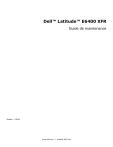
Lien public mis à jour
Le lien public vers votre chat a été mis à jour.